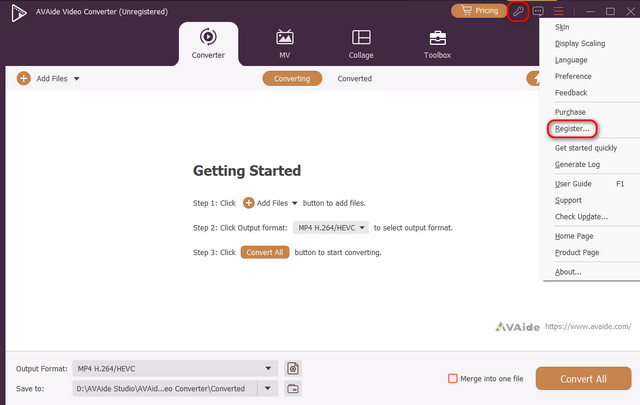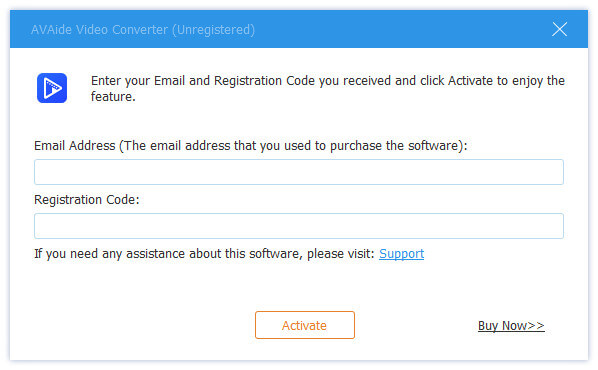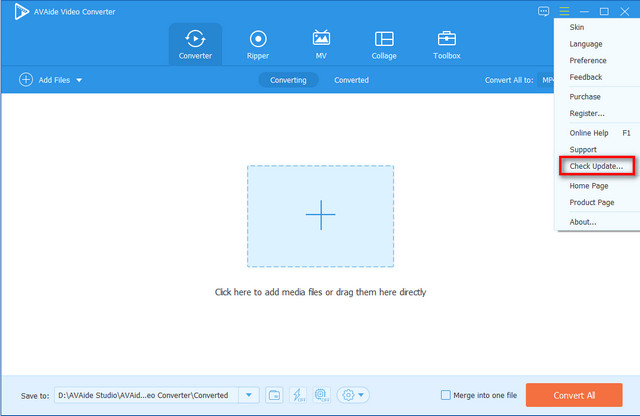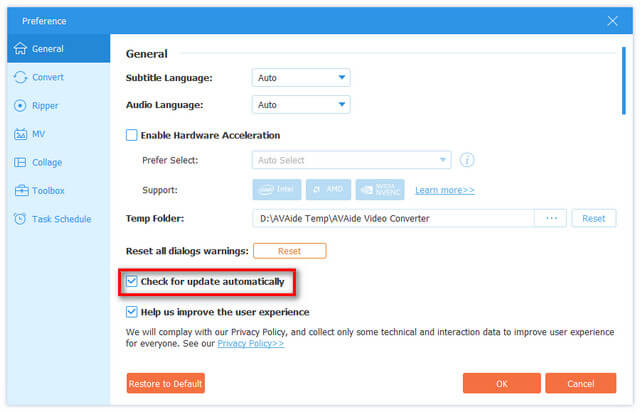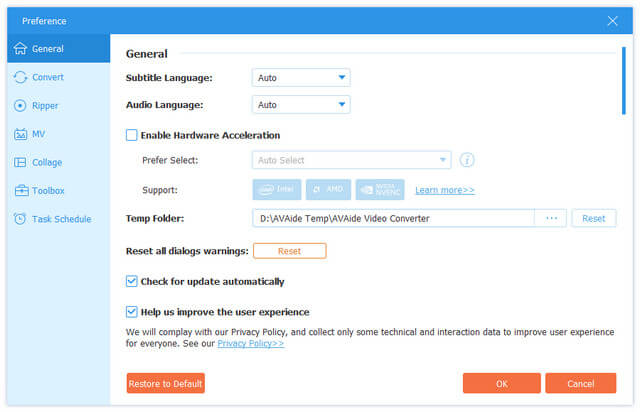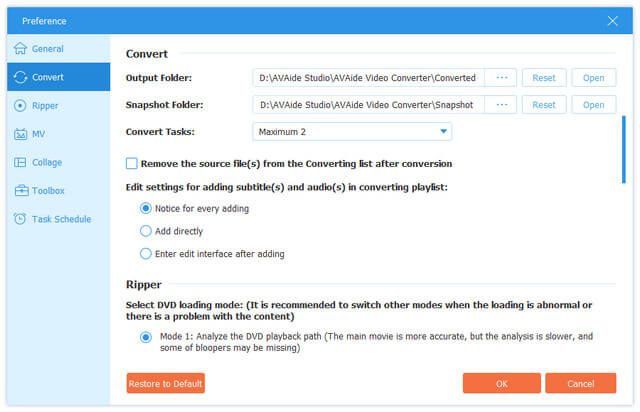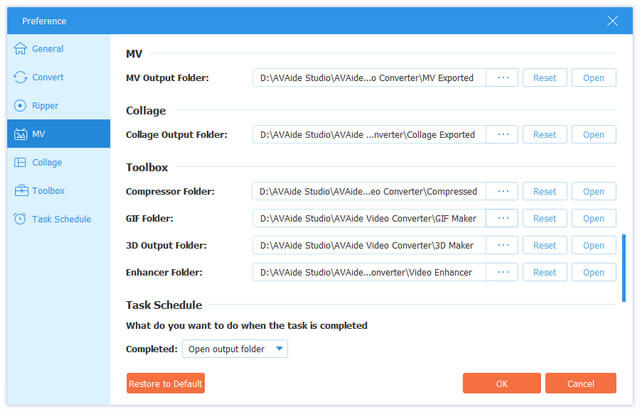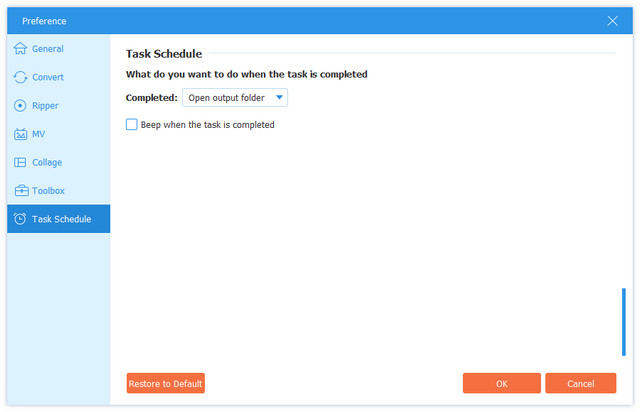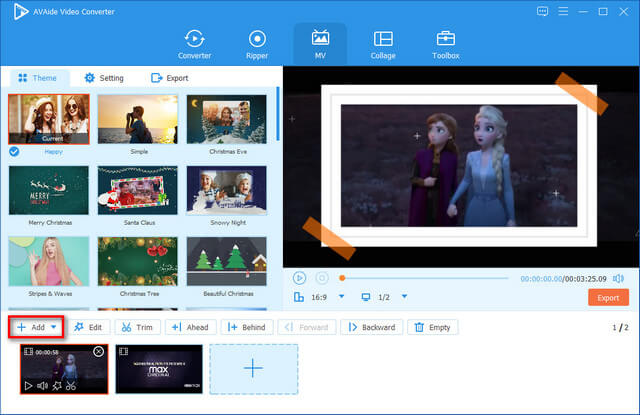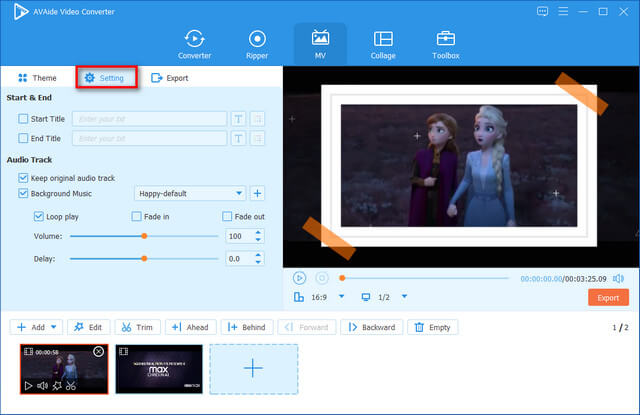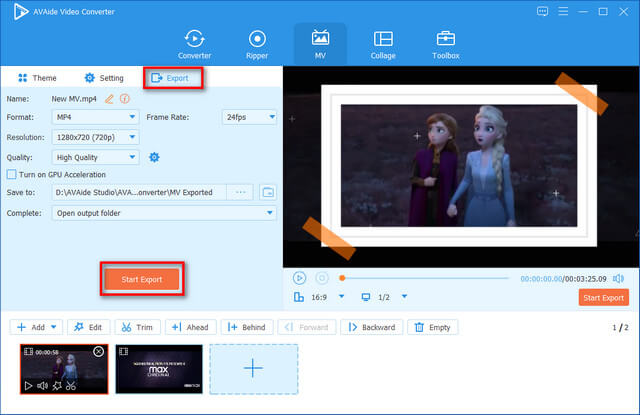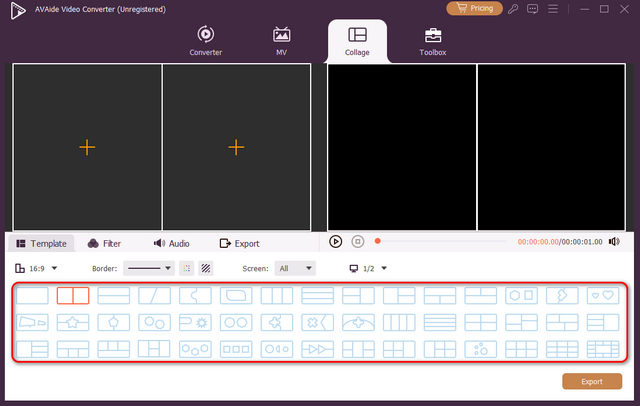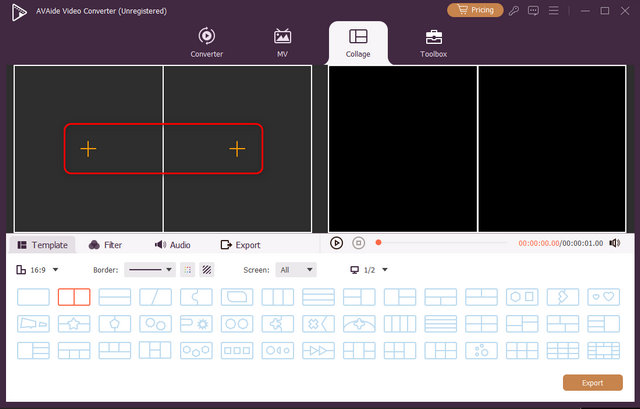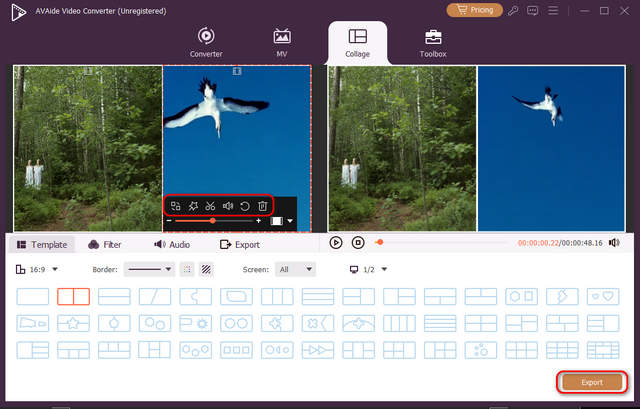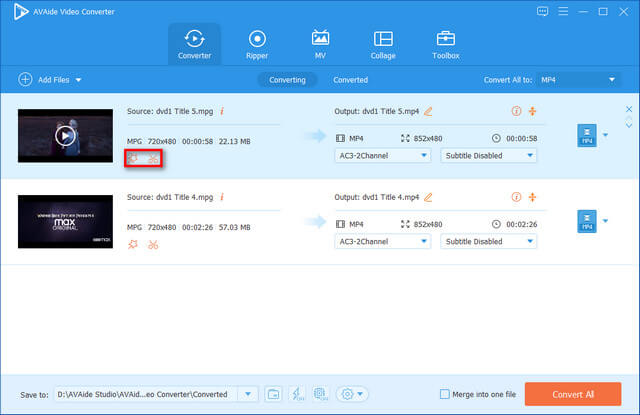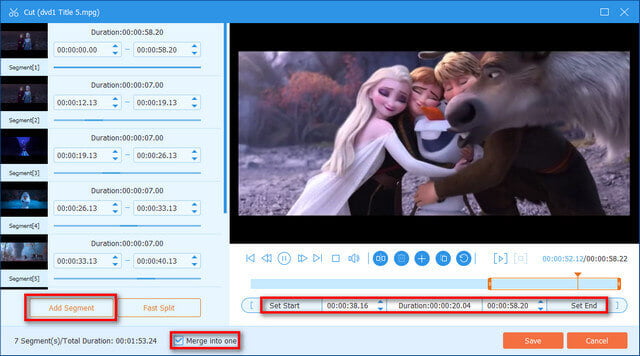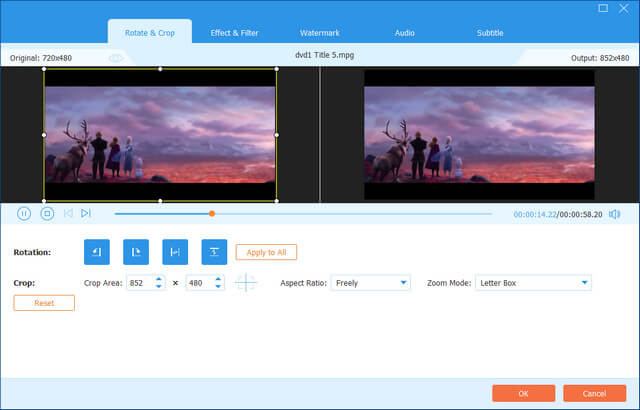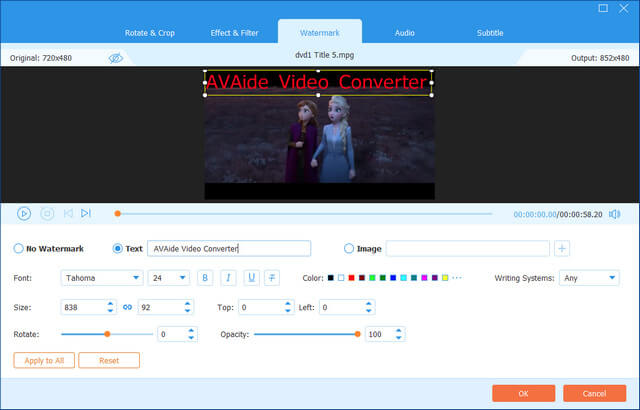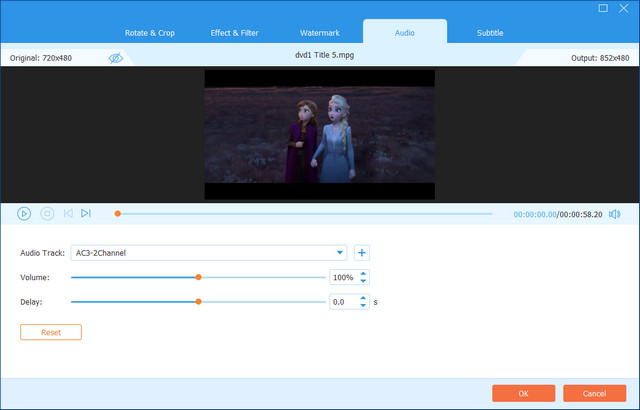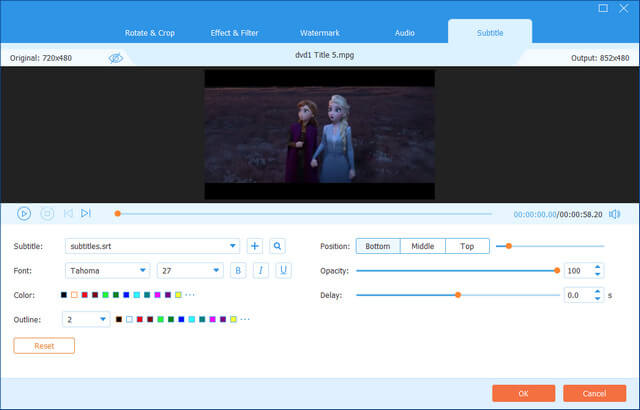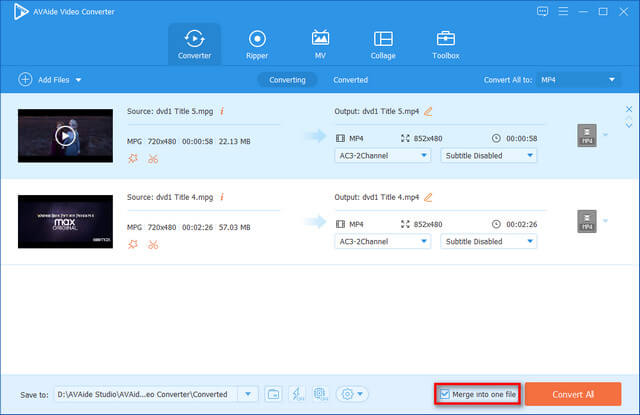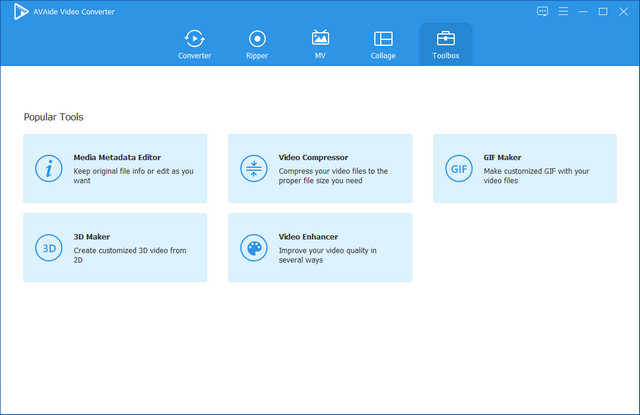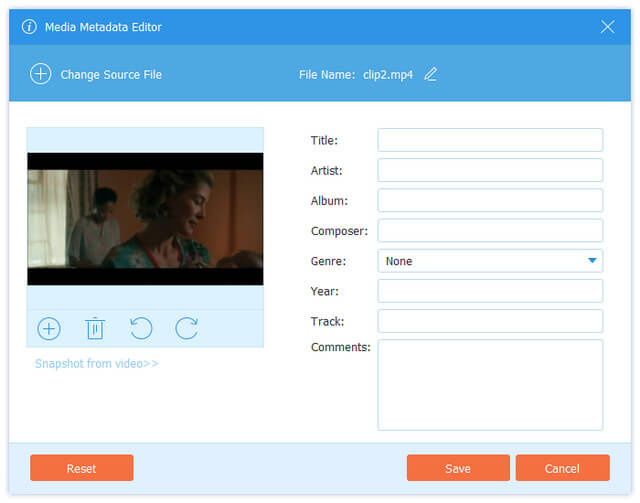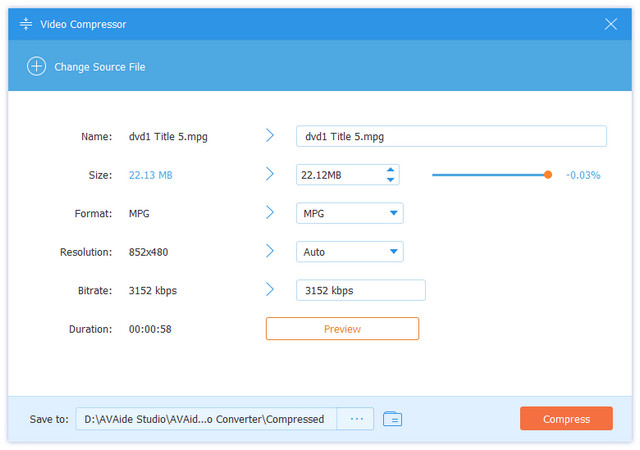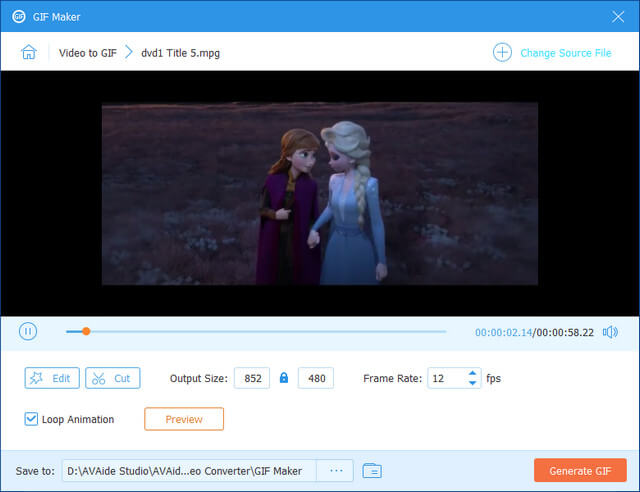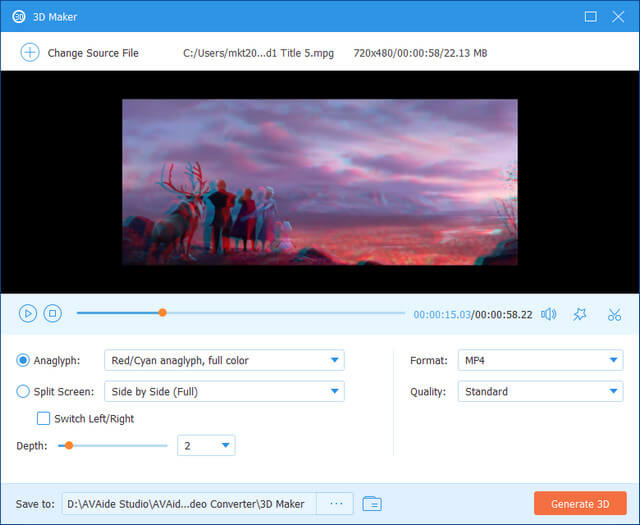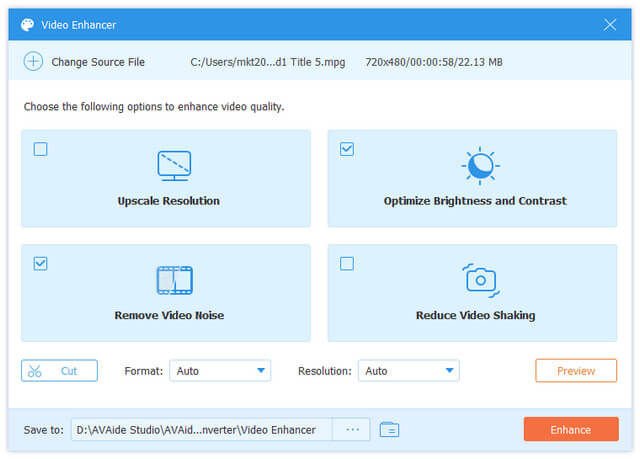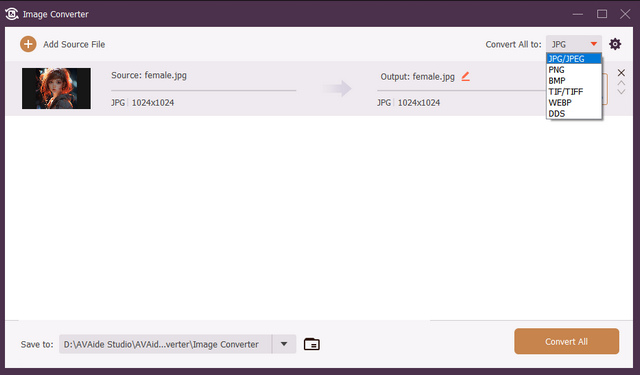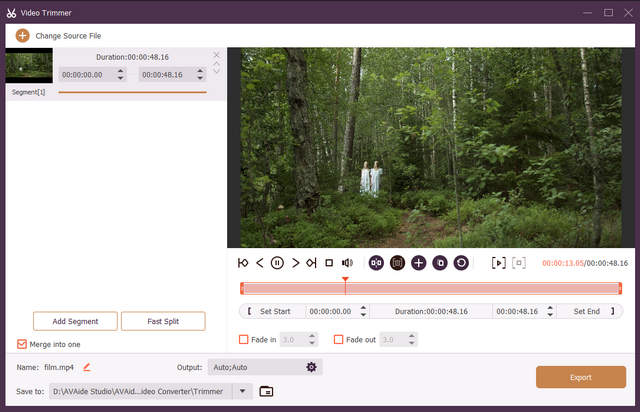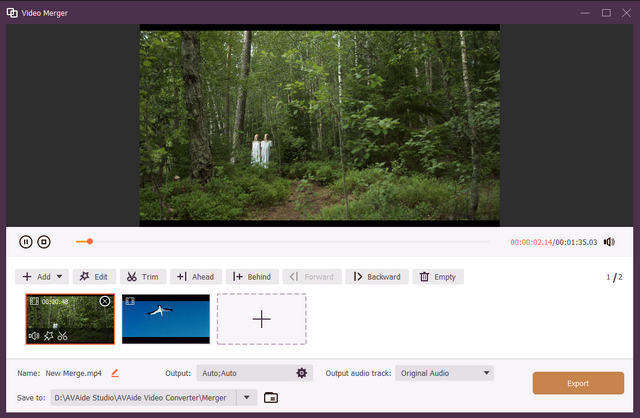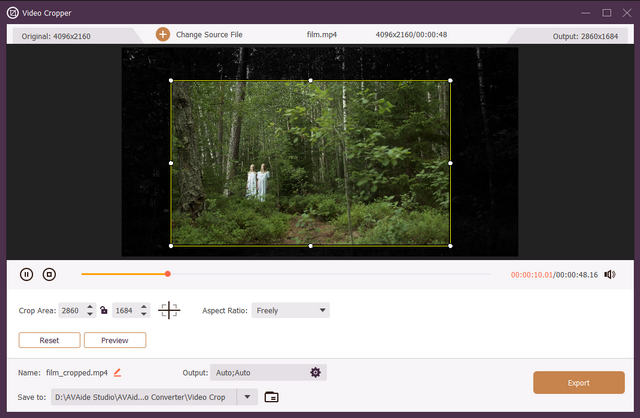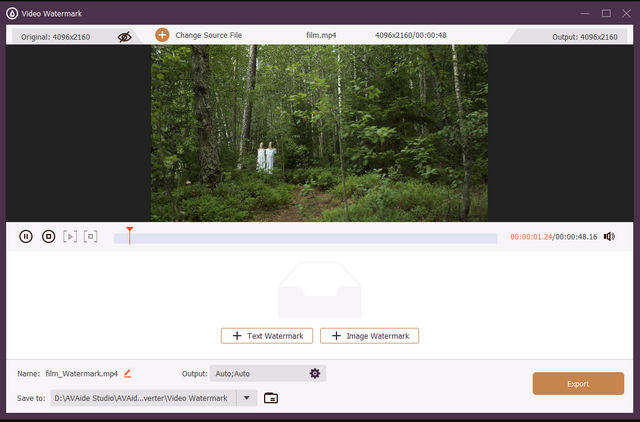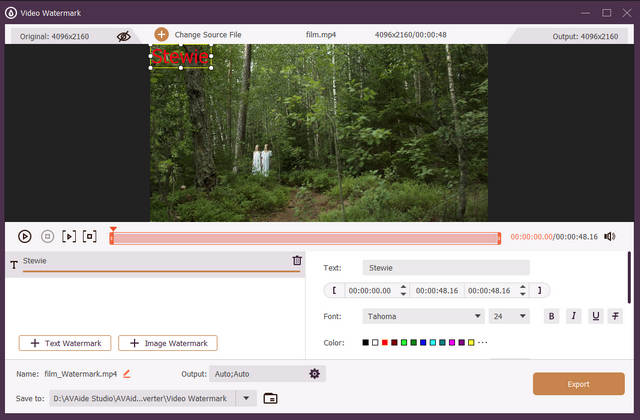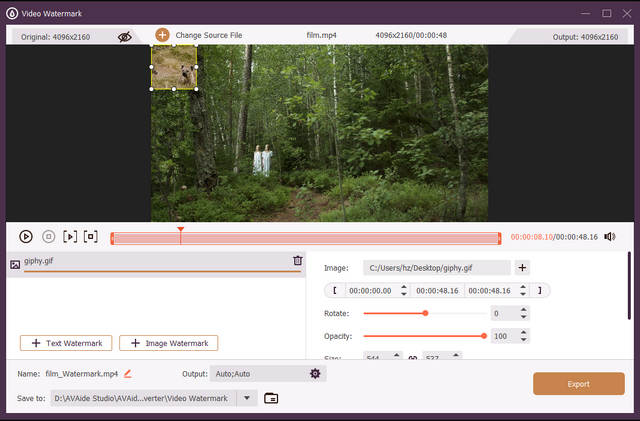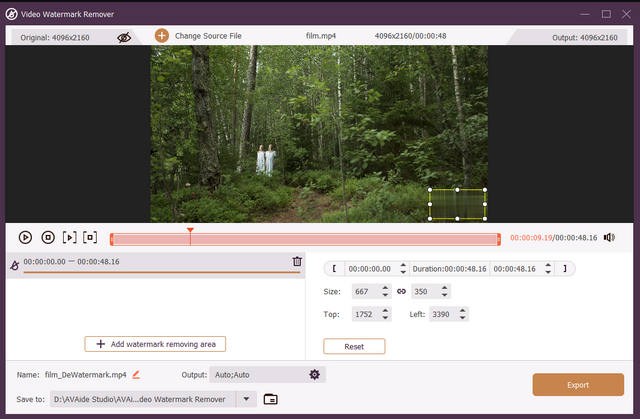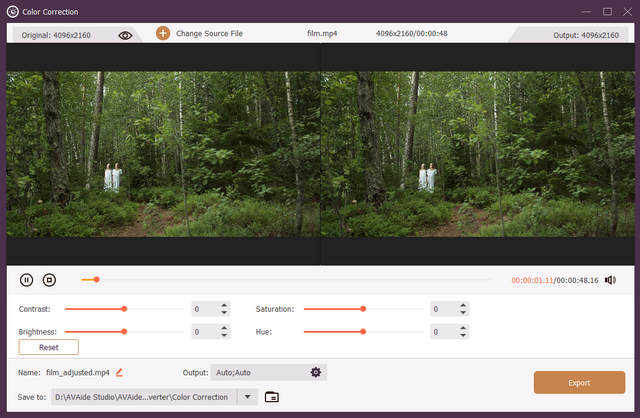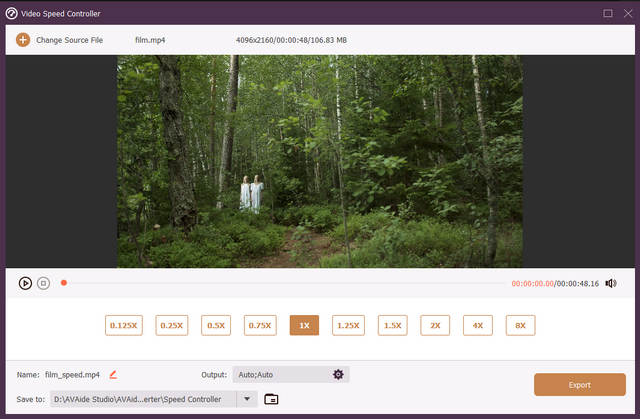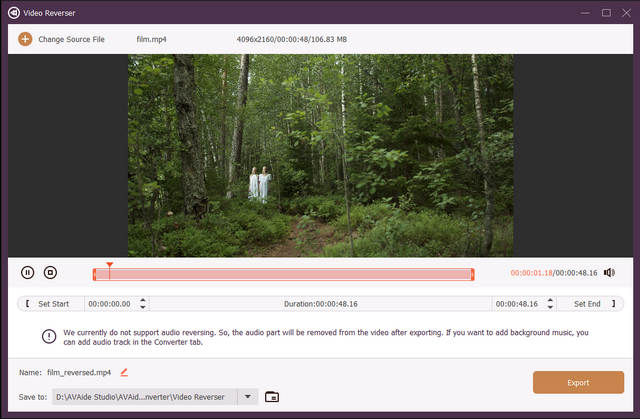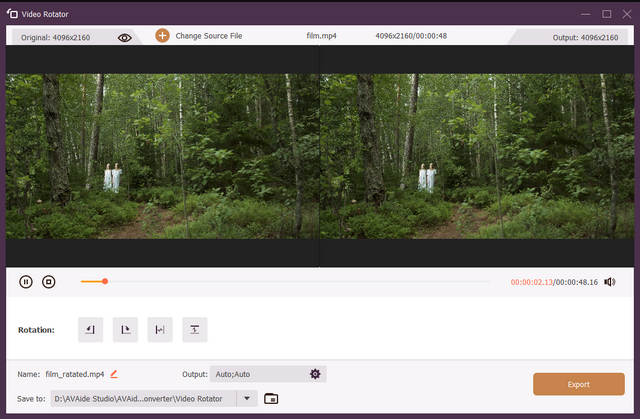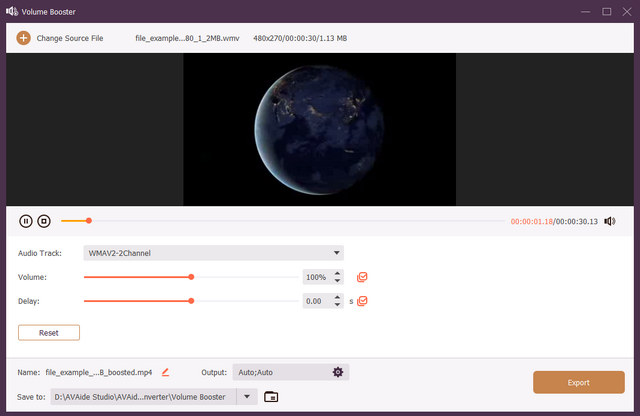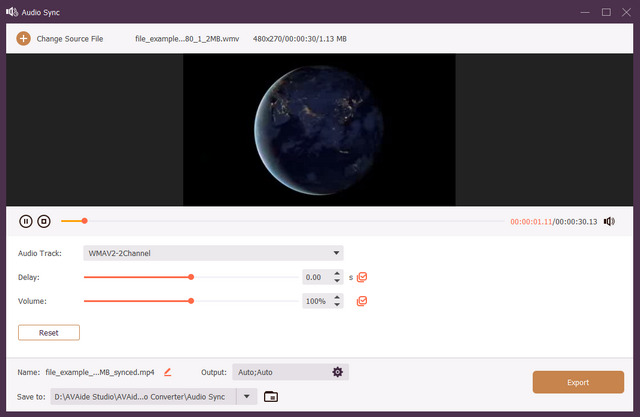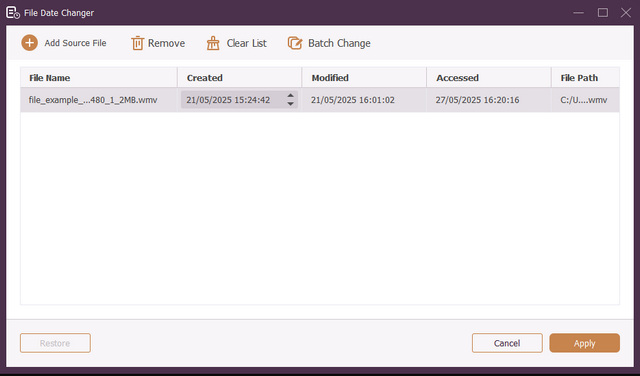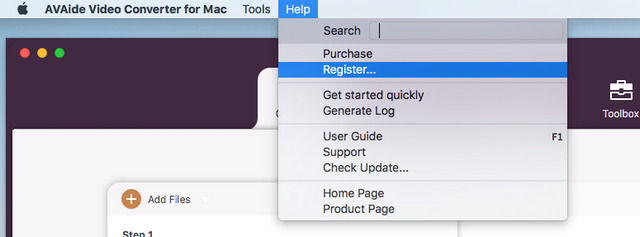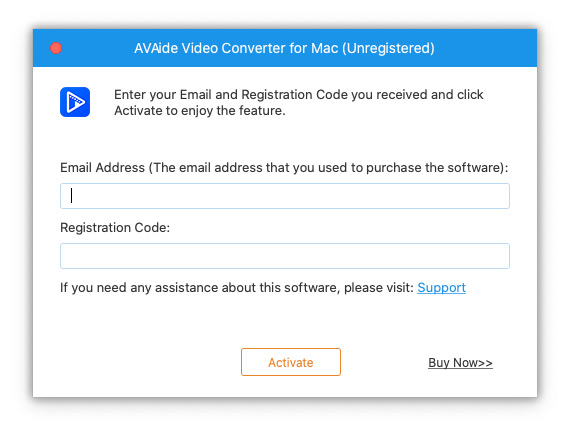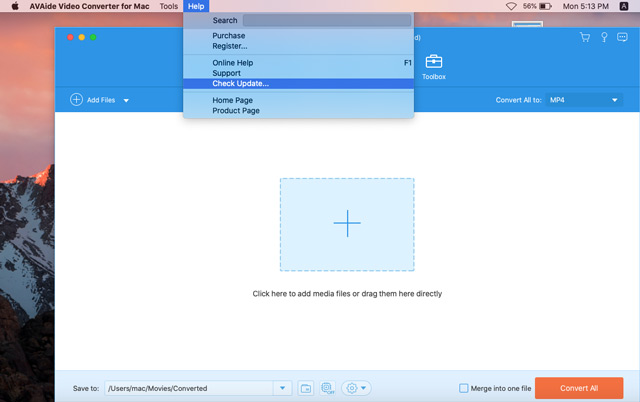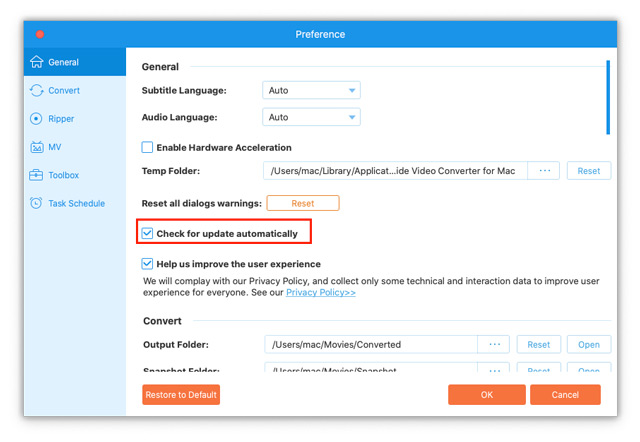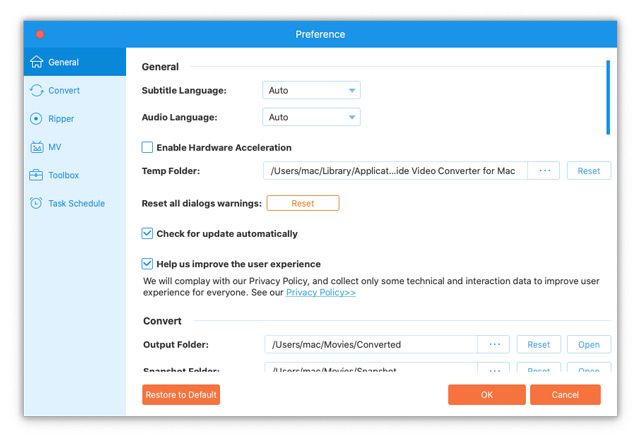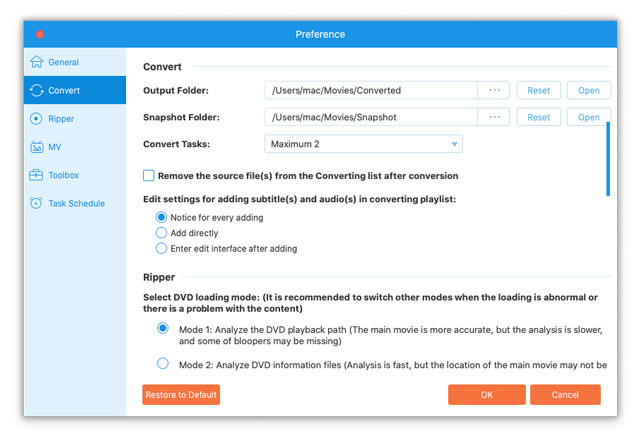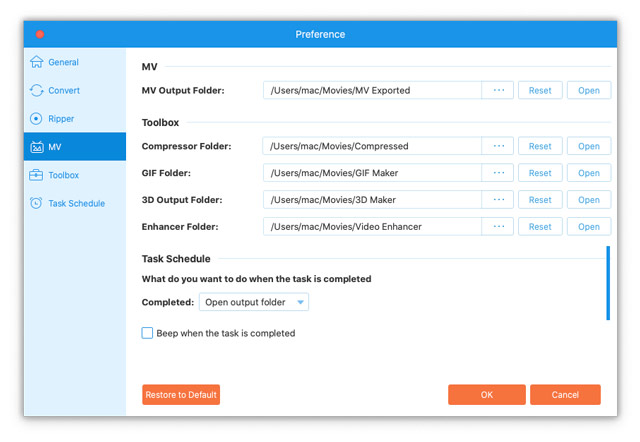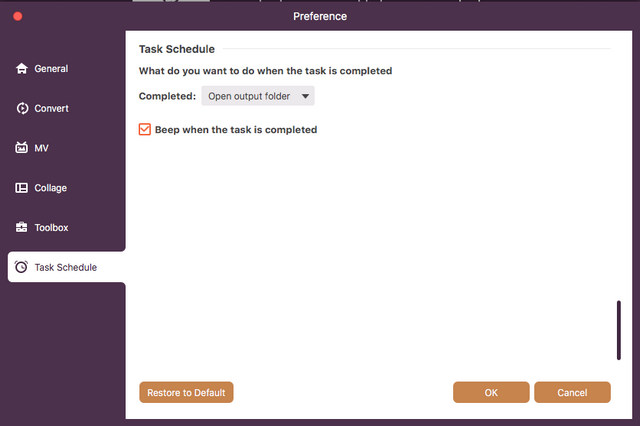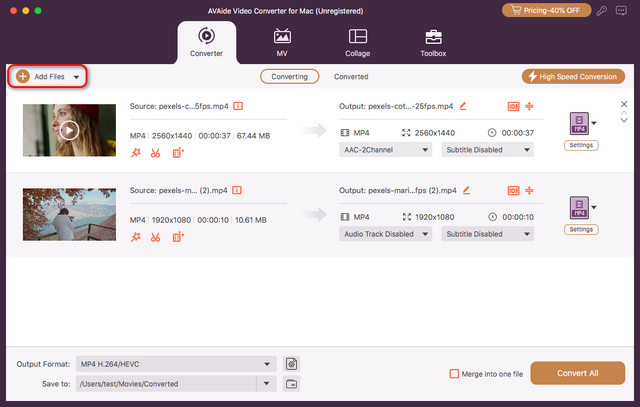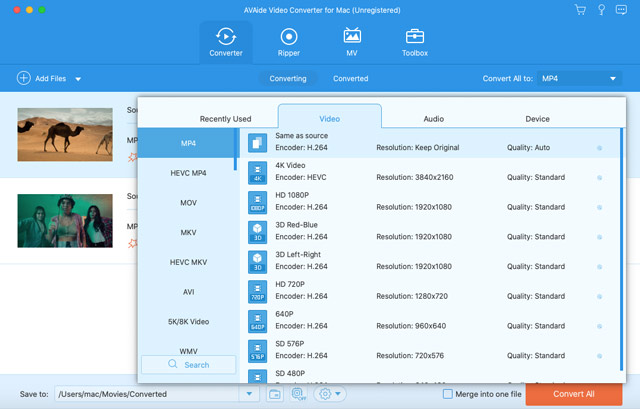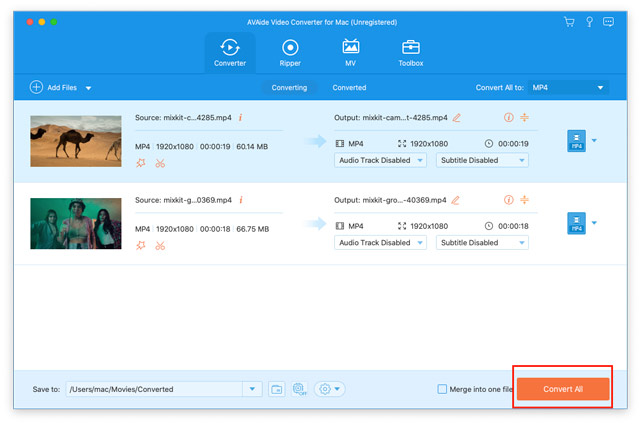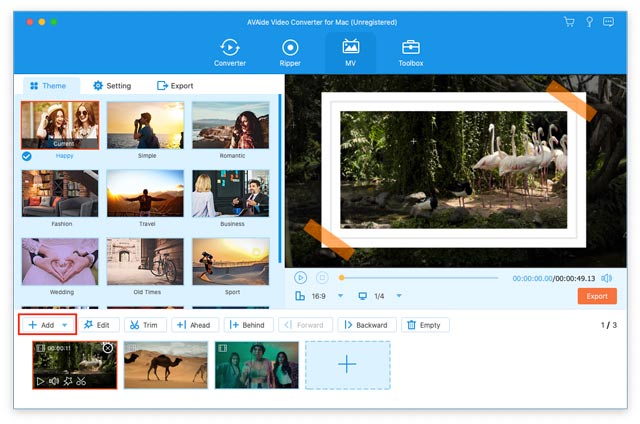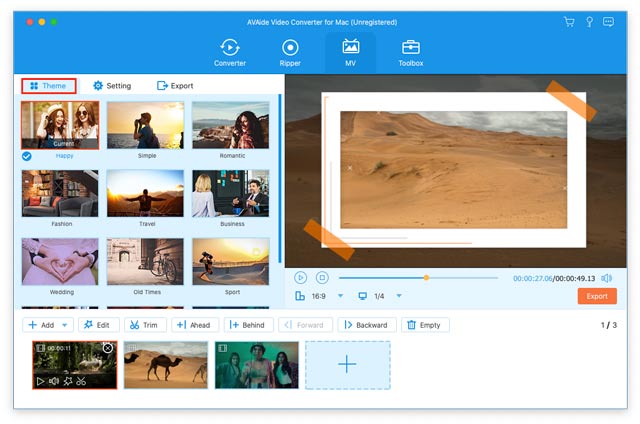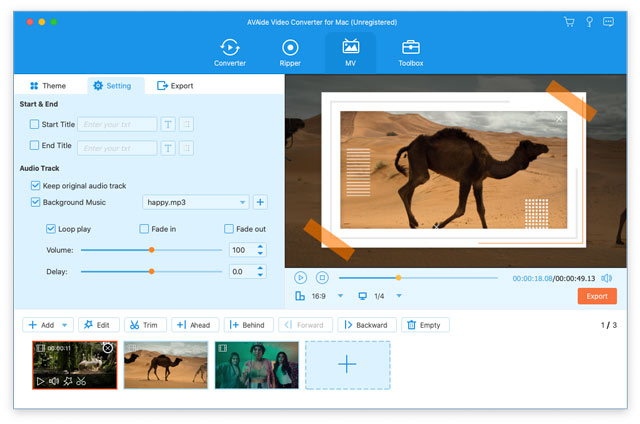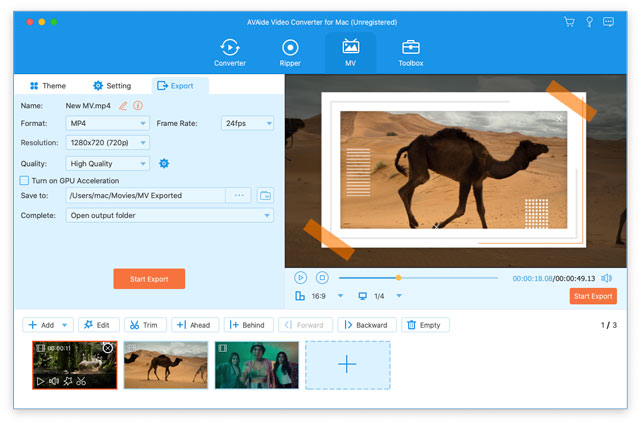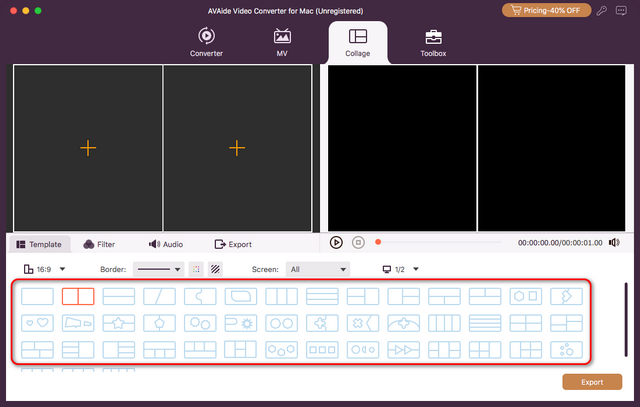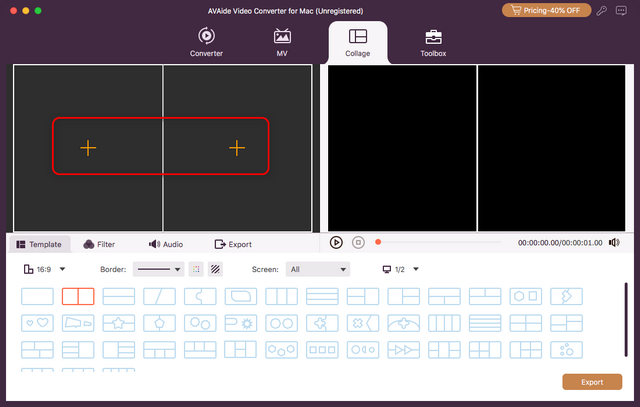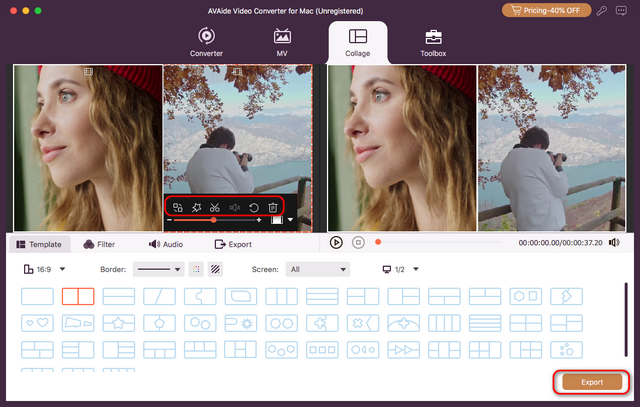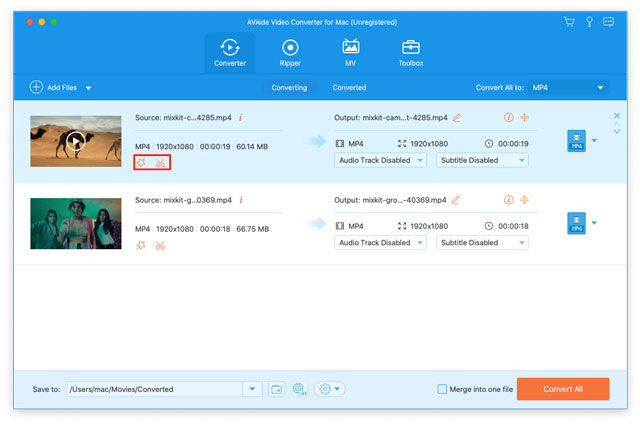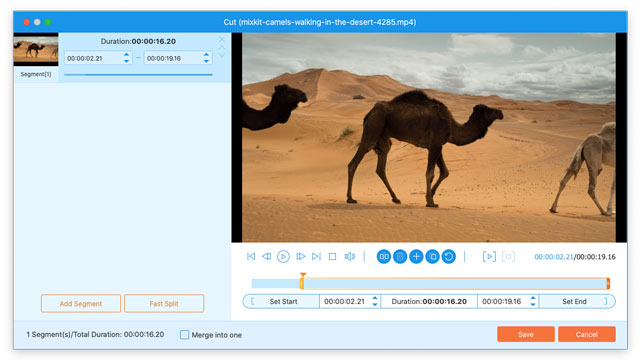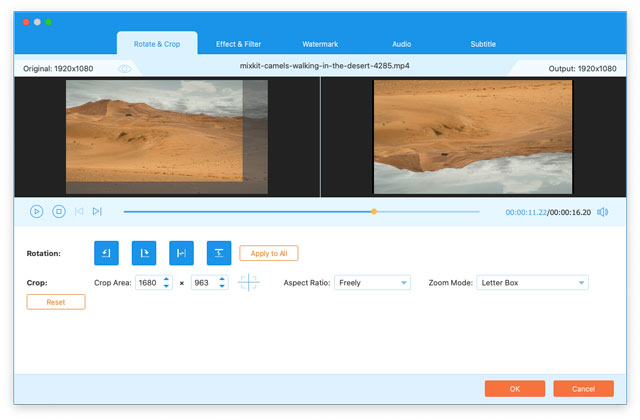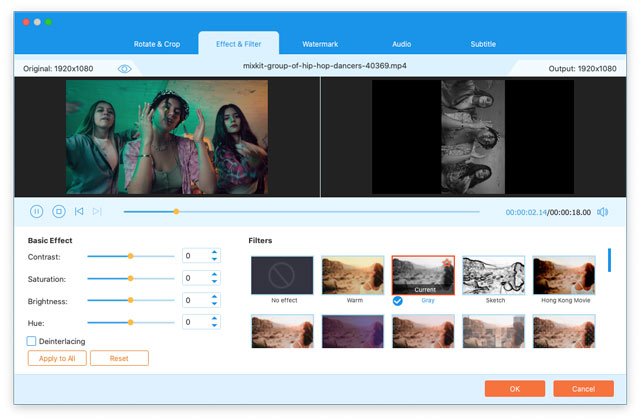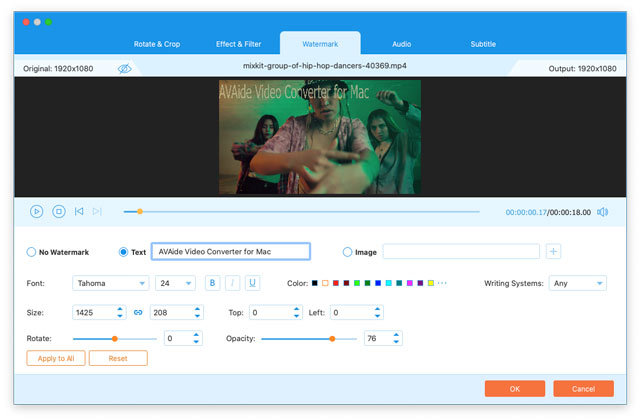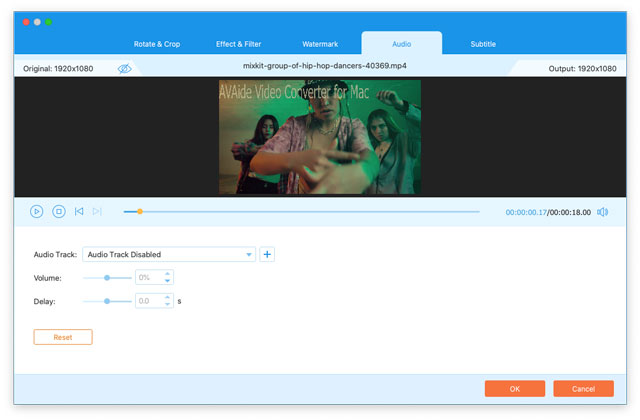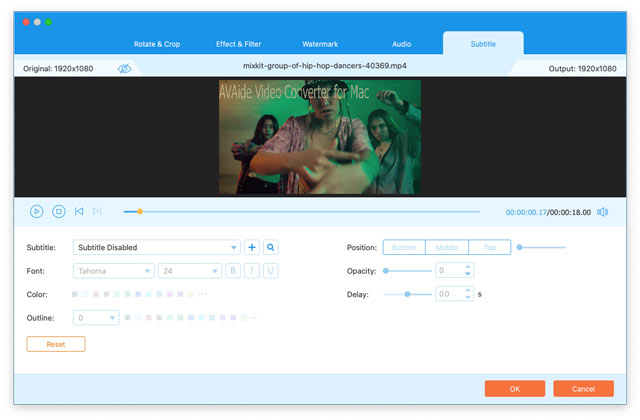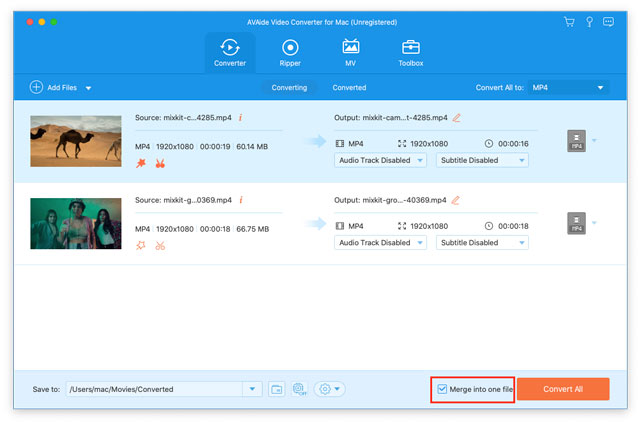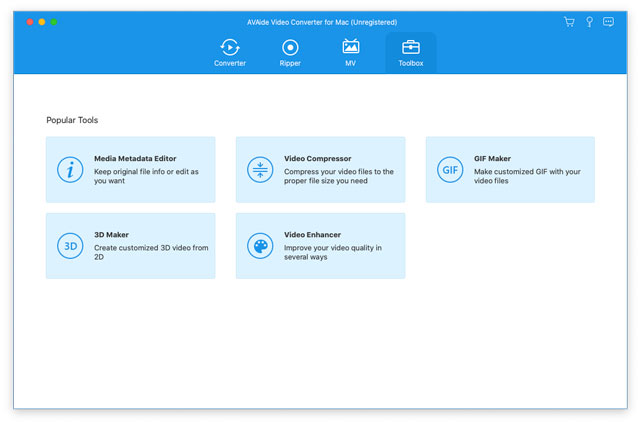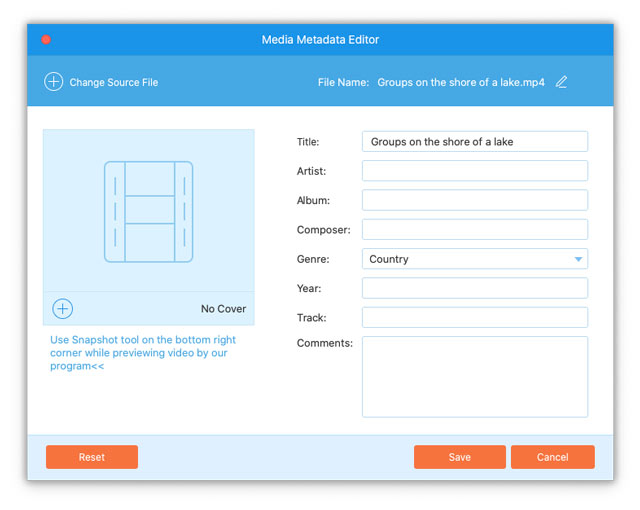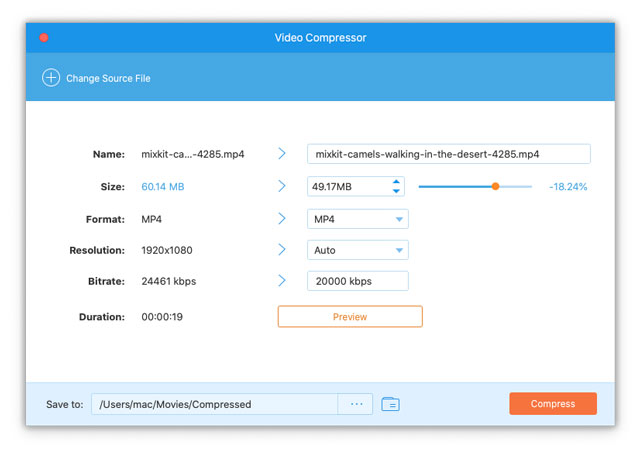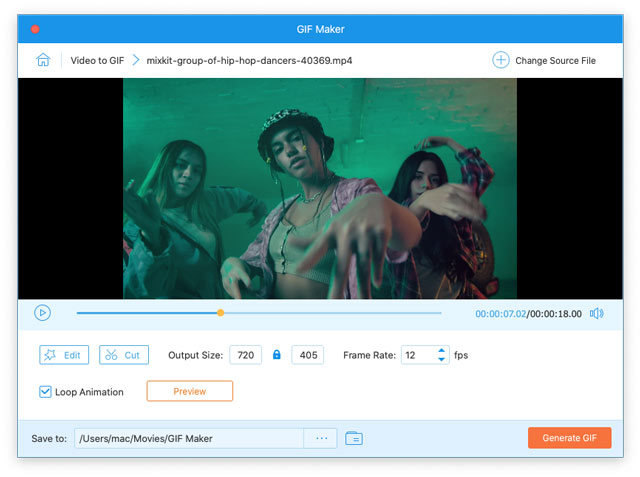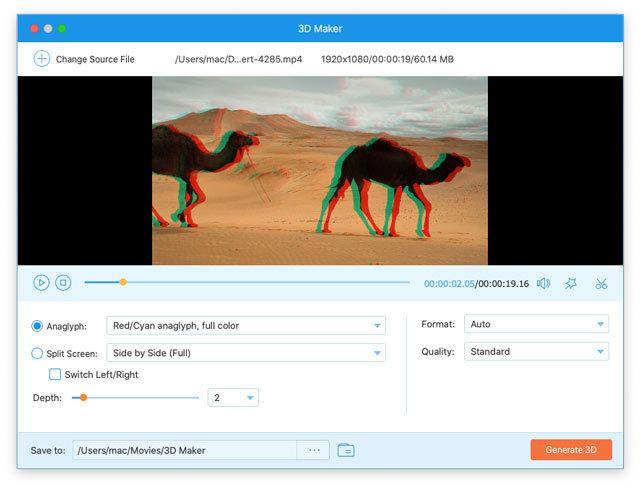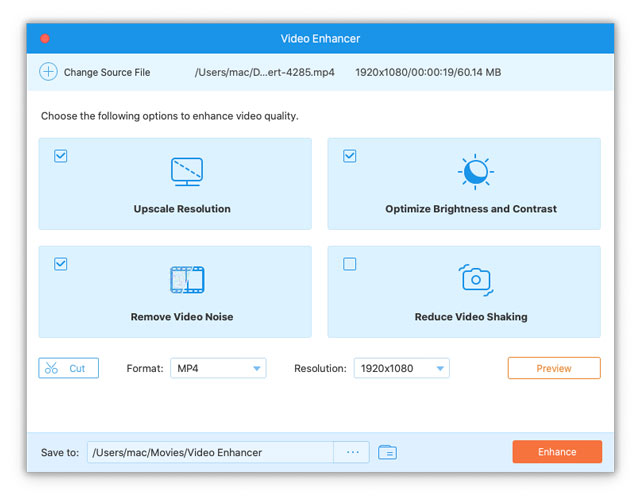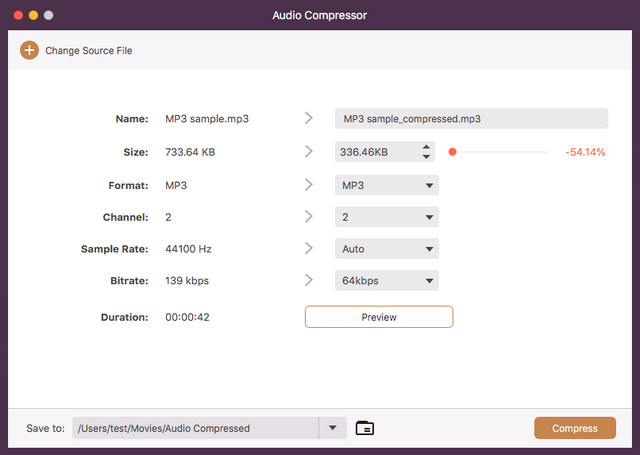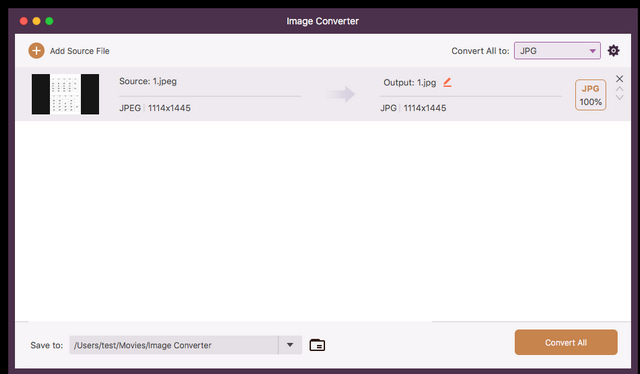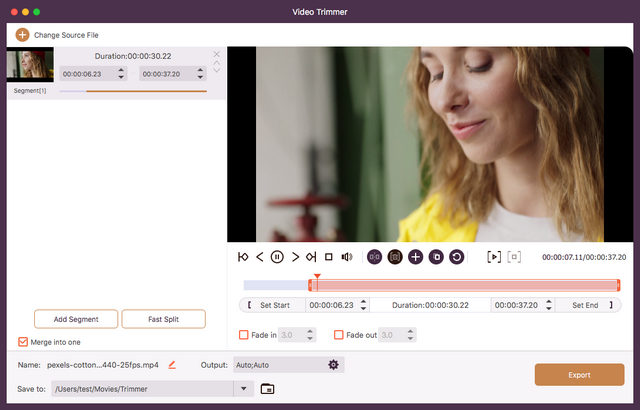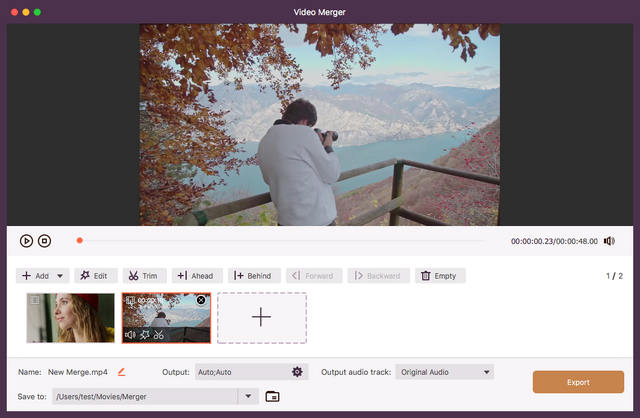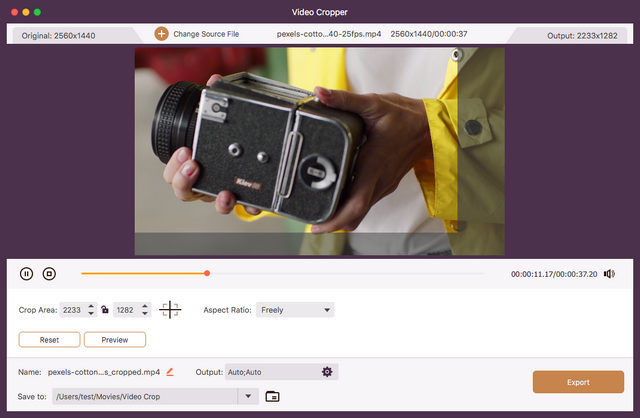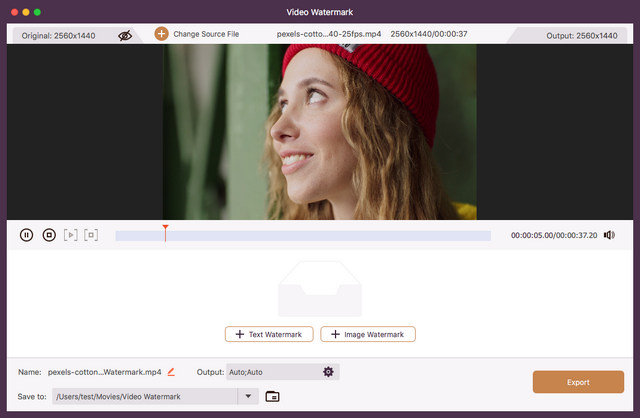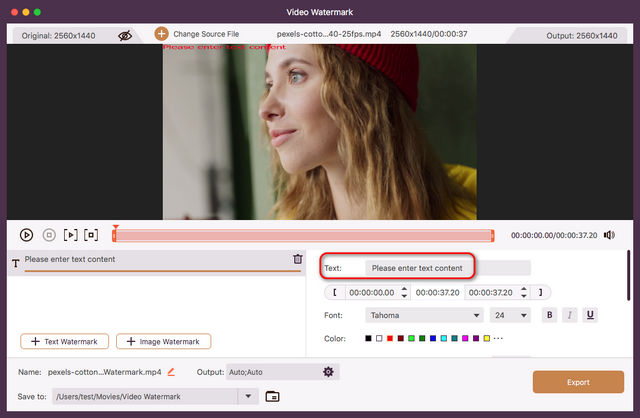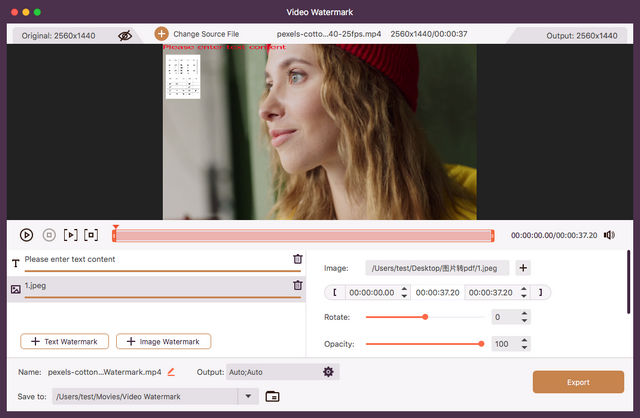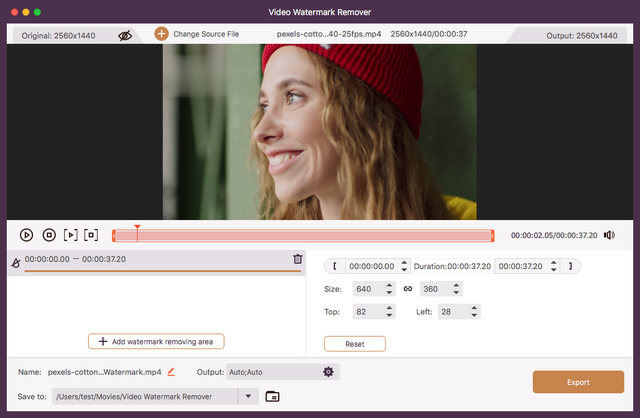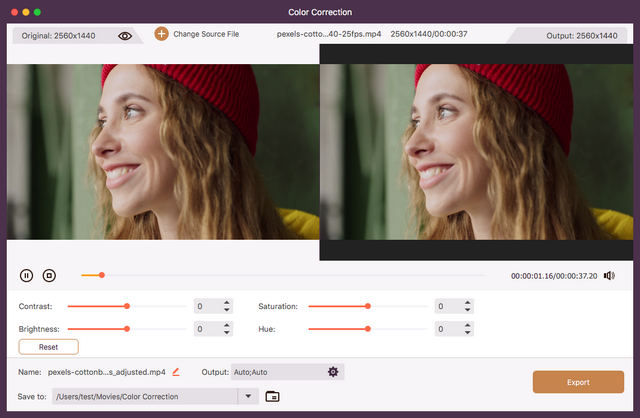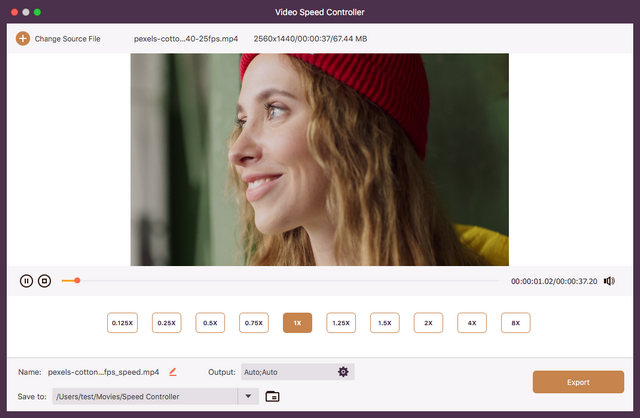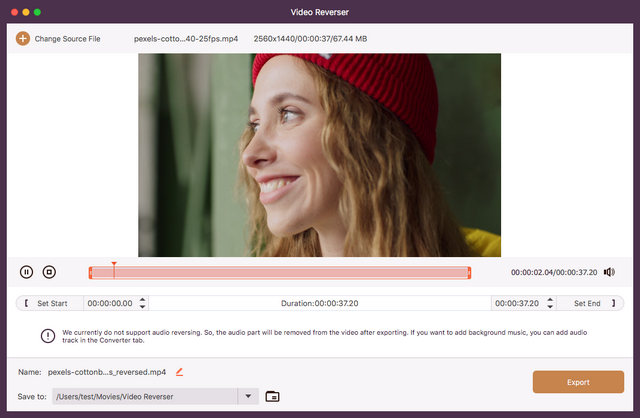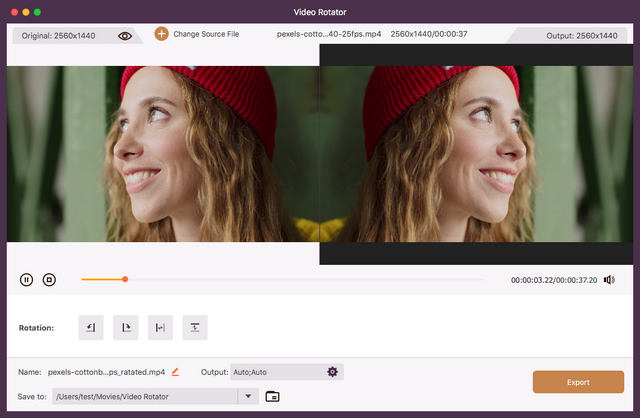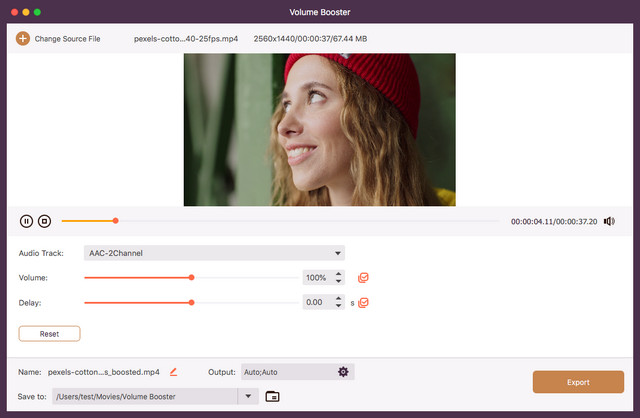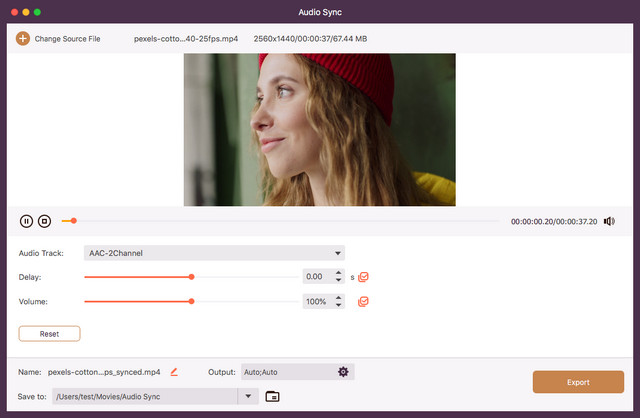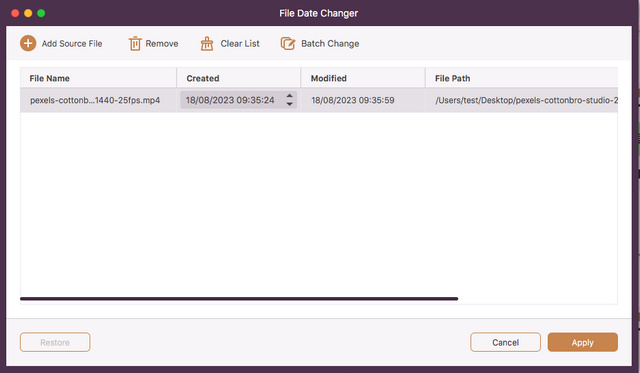Начало работы — AVAide Video Converter для Windows
Скачать и установить
Загрузите AVAide Video Converter и установите его, следуя инструкциям на экране. Завершение установки может занять несколько секунд. Затем запустите его на своем компьютере.
регистр
AVAide Video Converter поддерживает пробную версию с ограничениями. Чтобы пользоваться всеми функциями, вы можете зарегистрировать программное обеспечение.
Способ 1 Каждый раз, когда вы запускаете AVAide Video Converter на своем компьютере, вы можете зарегистрировать его, щелкнув регистр в правом нижнем углу всплывающего окна.
Способ 2 Если вы случайно закроете окно, не волнуйтесь. Нажмите на регистр кнопку (ключевое изображение) или нажмите кнопку Меню кнопку, а затем выберите Регистр….
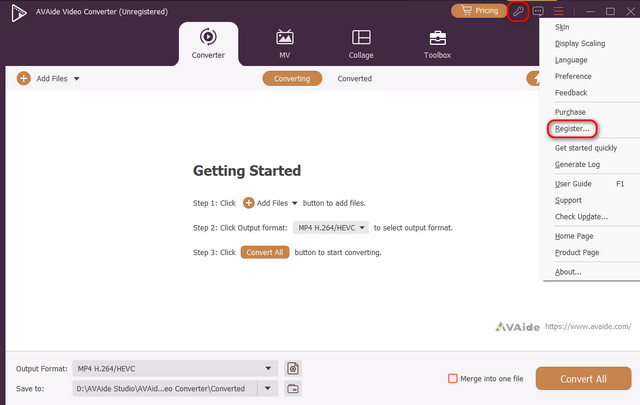
Введите свой адрес электронной почты, который вы использовали для покупки программного обеспечения, и полученный вами регистрационный код. Затем нажмите «Активировать», чтобы пользоваться всеми функциями зарегистрированной версии.
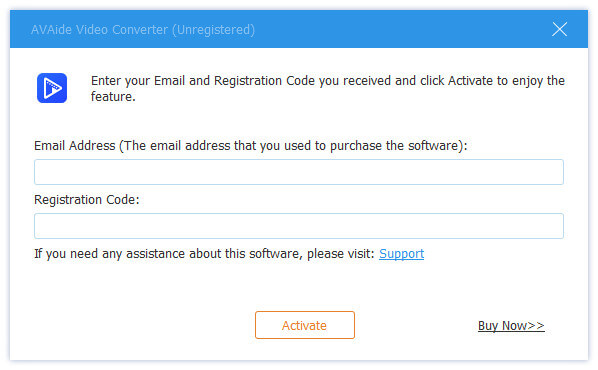
Обновлять
AVAide Video Converter будет время от времени исправлять ошибки и добавлять новые функции. Убедитесь, что на вашем компьютере установлена последняя версия программного обеспечения.
Способ 1 Щелкните значок Меню кнопку и выбрать Проверить обновление…. После проверки обновлений вы можете загрузить и установить последнюю версию, если есть обновление.
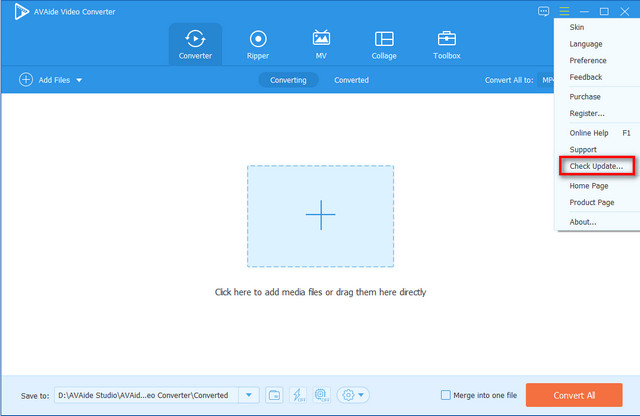
Способ 2 выберите предпочтение из всплывающего меню.

Установите флажок Проверять наличие обновлений автоматически. Затем вы будете уведомлены, когда будет обновление.
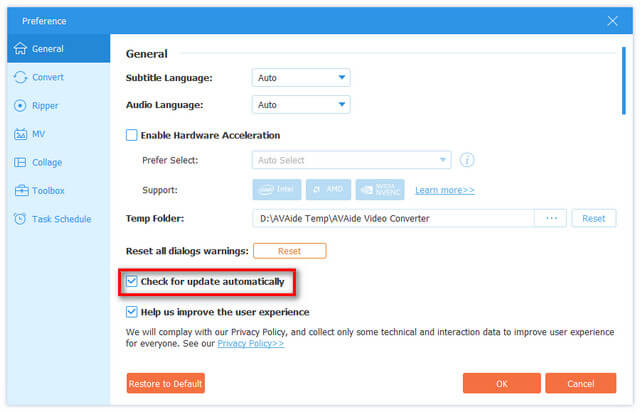
Способ 3 Посетите наш веб-сайт, чтобы загрузить и установить последнюю версию.
предпочтение
Нажмите кнопку «Меню» и выберите «Предпочтения». Вы можете настроить все параметры в соответствии с вашими рабочими привычками.
1. Общие предпочтения
Вы можете настроить Язык субтитров и Язык аудио. Вы также можете выбрать «Включить аппаратное ускорение», чтобы получить лучший опыт. Выберите временную папку. Мы рекомендуем вам Помогите нам улучшить пользовательский опыт для обновления программного обеспечения.
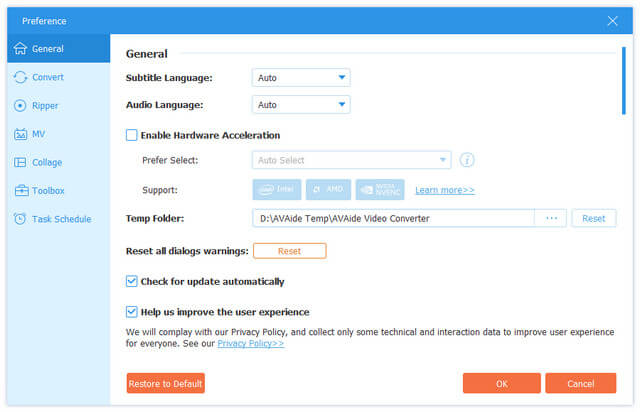
2. Предпочтение конвертера
Здесь вы можете выбрать Папки вывода и Папка снимков. Вы также можете установить максимальную Преобразование задач.
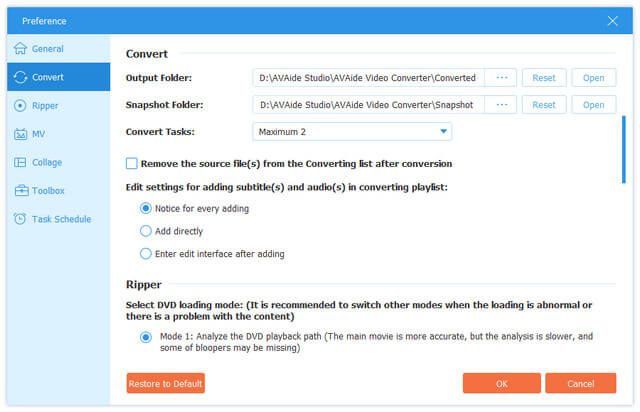
3. Настройки MV, коллажа и панели инструментов
Вы можете изменить выходную папку для каждого из них после завершения операции.
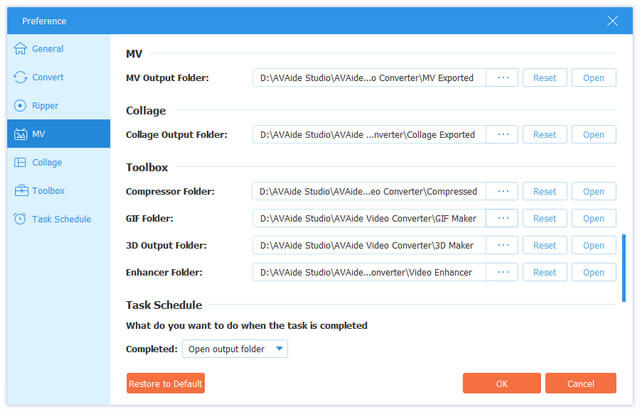
4. Настройки расписания задач
Выберите операцию и разрешите ли программе подавать звуковой сигнал, когда задача выполнена здесь.
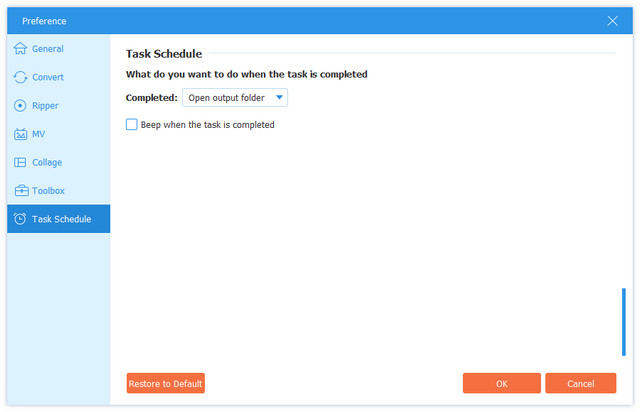
Системные Требования
| Версия продукта | Поддерживаемые ОС | ЦП/процессор | ОЗУ |
| Окна | Windows 11/10/8.1/8/7 (32-бит/64-бит) | Процессор Intel/AMD с тактовой частотой 1 ГГц или выше | 2 ГБ ОЗУ или больше |
| Mac | macOS 10.12 – 26 | Процессор Intel и Apple Silicon с тактовой частотой 1 ГГц или выше | 2 ГБ ОЗУ или больше |
Поддерживаемые форматы ввода
| Типы файлов |
| Видео 8K/5K | MP4, MKV |
| Кодирование видео 8K/5K | H.265/HEVC |
| Видео 4K UHD | MP4, AVI, FLV, WebM, TS, MKV, MOV, MXF |
| Кодирование 4K UHD | H.265/HEVC, H.264, VP8, VP9, MPEG, XviD |
| HD-видео | 3GP(*.3gp;*.3g2), файлы AVI, DV (*.dv;*.dif), MOD, MJPEG (*.mjpg;*.mjpeg), файлы Flash (*.flv;*.swf;* .f4v), MKV, MPEG (*.mpg;*.mpeg;*.mpeg2;*.vob;*.dat), MPEG4 (*.mp4;*.m4v), MPV, файлы QuickTime (*.qt;* .mov), файлы Real Media (*.rm;*.rmvb), TOD, файлы потока передачи видео (*.ts;*.trp;*.tp), файлы Windows Media (*.wmv;*.asf) |
| Аудио | Файлы AAC, AIFF (*.aif;*.aiff), CUE, FLAC, M4A, файлы MPEG (*.mp3;*.mp2), аудиофайлы Monkey's Audio (*.ape), Ogg, необработанные файлы AC3 (*.ac3 ), файлы Real Audio (*.ra;*.ram), файлы SUN AU (*.au), WAV, WMA |
| Изображение | гифка |
Поддерживаемые форматы вывода
| Типы файлов |
| видео | MPG, MPEG-1, MPEG-2, MPEG-4, H.264, H.264/MPEG-4 AVC, DivX, XviD, AVI, FLV, MP4, M4V, MKV, MOV, 3GP, 3G2, MTV, SWF , WMV, ASF, DPG, TS, MTS, M2TS, DV, VOB, AMV, WebM, MXF, MPEG, OGV, TRP, F4V |
| Видео 8K/5K | 8K H.265/HEVC MP4, 8K H.265/HEVC MKV, 5K H.265/HEVC MP4, 5K H.265/HEVC MKV |
| Видео 4K UHD | Видео 4K H.265/HEVC (*.mp4), Видео 4K H.264/MPEG-4 (*.mp4), Видео 4K H.264 MOV (*.mov), Видео 4K ProRes (*.mov), 4K Видео ProRes_KS (*.mov), видео 4K MPEG-4 (*.mp4), видео WebM-VP8 4K WebM (*.webm), видео WebM-VP9 4K WebM (*.webm), видео 4K AVI (*.avi ), видео 4K H.265/MKV (*.mkv), видео YouTube 4K (*.mp4) |
| HD-видео | Видео H.265/HEVC, H.264/MPEG-4 AVC, AVI, ASF, MKV, MOV, MPG, TS, MTS, M2TS, WMV, MP4, WebM, MKV, MXF, M4V, XviD, MPEG, OGV, DivX, ГТО, миль на галлон, FLV, F4V, SWF |
| 3D видео | MP4 Бок о бок 3D, MP4 Верхний и нижний 3D, MP4 Анаглиф 3D, MOV Бок о бок 3D, MOV Верхний и нижний 3D, MOV Анаглиф 3D, MKV Бок о бок 3D, MKV Верхний и нижний 3D, MKV Анаглиф 3D, WMV Боковой рядом 3D, WMV сверху и снизу 3D, WMV анаглиф 3D, WebM рядом 3D, WebM сверху и снизу 3D, WebM анаглиф 3D, M4V рядом 3D, M4V сверху и снизу 3D, M4V анаглиф 3D, TS рядом 3D, TS сверху и снизу 3D, TS анаглиф 3D, AVI рядом 3D, AVI сверху и снизу 3D, AVI анаглиф 3D, FLV рядом 3D, FLV сверху и снизу 3D, FLV анаглиф 3D, VOB рядом 3D, VOB Верх и низ 3D, VOB Анаглиф 3D, TRP Рядом 3D, TRP Верх и низ 3D, TRP Анаглиф 3D, SWF Рядом 3D, SWF Верх и низ 3D, SWF Анаглиф 3D, ASF Рядом 3D, ASF Верх и снизу 3D, ASF анаглиф 3D, OGV бок о бок 3D, OGV сверху и снизу 3D, OGV анаглиф 3D |
| Аудио | AAC, AC3, AIFF, AMR, AU, FLAC, M4A, M4B, M4R, MKA, MP2, MP3, OGG, WAV, WMA, DTS, APE, ALAC |
| Изображение | гифка |
Поддерживаемые устройства
| Типы устройств |
| яблоко | iPhone 17, iPhone Air, iPhone 17 Pro, iPhone 17 Pro Max, iPhone 16, iPhone 16 Plus, iPhone 16 Pro, iPhone 16 Pro Max, iPhone 15, iPhone 15 Plus, iPhone 15 Pro, iPhone 15 Pro Max, iPhone 14, iPhone 14 Pro, iPhone 14 Pro Max, 14 Plus, iPhone 13, iPhone 13 Pro, iPhone 13 Pro Max, iPhone 13 mini, iPhone 12, iPhone 12 Pro, iPhone 12 Pro Max, iPhone 12 mini, iPhone 11, iPhone 11 Pro, iPhone 11 Pro Max, iPhone XS, iPhone XS Max, iPhone XR, iPhone X, iPhone 8, iPhone 8 Plus, iPhone 7, iPhone 7 Plus, iPhone SE, iPhone 6s, iPhone 6s Plus, iPhone 6, iPhone 6 Plus, iPhone 5s/5c, iPhone 5, iPhone 4S/4, iPhone 3GS, iPhone и т. д. iPad 2019, iPad Pro, iPad Air, iPad mini с дисплеем Retina, iPad mini, iPad 4, новый iPad, iPad 2 и т. д. iPod touch 7, iPod touch 6, iPod touch 5, iPod touch 4, iPod touch 3, iPod touch 2, iPod touch. Apple TV |
| Андроид | Samsung Galaxy, Motorola, Google, LG, Sony, HTC и т. д. |
| Игровое оборудование | Wii, PS4, PS3, PSP, NDS, Xbox |
Поддерживаемое программное обеспечение для редактирования видео
| Типы программного обеспечения |
| Программное обеспечение для редактирования | iMovie, Final Cut Pro, Final Cut Express, Sony Vegas, Adobe Premiere, Avid Media Composer и т. д. |
Внешняя/многоканальная звуковая дорожка
| Типы файлов |
| Выходное видео | FLV, SWF, DV, AMV, MTV, DPG, PSP Video MPEG4 (*.mp4), PSP Video H.264 (*.mp4), PSP H.264 Video for TV (*.mp4), PSP H.264 Video для прошивки 2.0 и выше (*.mp4), PSP 3000 Video MPEG4 (*.mp4), PSP 3000 Video H.264 (*.mp4), PS3 H.264 Video (480P) (*.mp4), PS3 H. 264 HD-видео (720P) (*.mp4), PS3 H.264 HD-видео (1080P) (*.mp4), PS Vita MPEG-4 Video (*.mp4), PS4 H.264 HD-видео (*.mp4) , PSP GO Video MPEG4 (*.mp4), PSP GO Video H.264 (*.mp4), PS Vita Video H.264 (*.mp4) |
Редактировать видео/аудио файлы
Независимо от того, какую функцию вы используете, вы можете отредактировать свое видео, щелкнув значок Редактировать кнопку (звездочка) или кнопку Резать кнопка (изображение ножницы). Теперь возьмем, к примеру, конвертер.
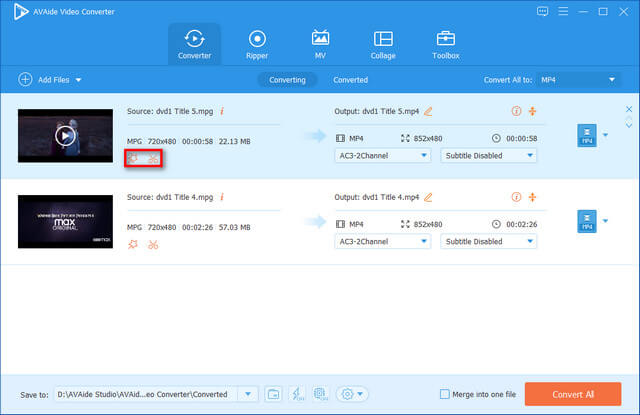
Обрезать и разделить видео
Шаг 1Щелкните значок Резать и войдите в вырезанное окно.
Шаг 2Перетащите оранжевый прямоугольник, чтобы выбрать нужную часть. Вы также можете изменить время в Установить начало, Установить конец и Продолжительность снизу.
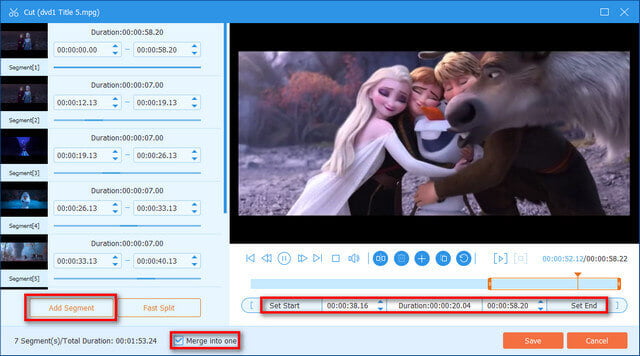
Шаг 3Если вы хотите, чтобы из одного видео было два или более разных клипа, вы можете нажать Добавить сегмент и проверить Объединить в один в соответствии с вашими потребностями.
Шаг 4Выберите выходную папку и нажмите Сохранять.
Повернуть и обрезать видео
Шаг 1Щелкните значок Редактировать кнопку, и вы увидите окно редактирования.
Шаг 2Сначала появляется интерфейс Rotate & Crop. Вы можете повернуть видео, нажав кнопку Повернуть влево, Повернуть вправо, Горизонтальный флип и Вертикальный переворот значок соответственно.
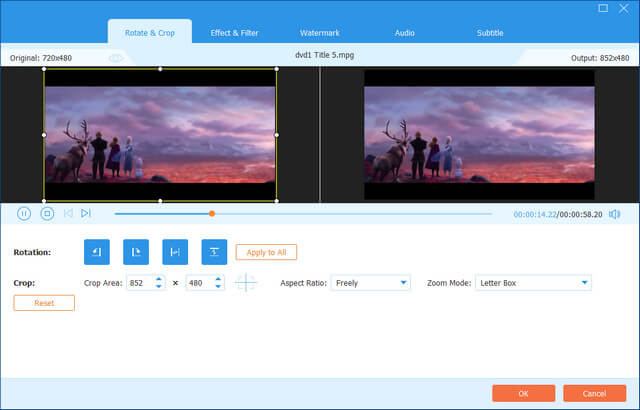
Шаг 3Перетащите прямоугольник, чтобы обрезать видео или изменить номер области обрезки. Измените соотношение сторон и режим масштабирования в зависимости от ваших потребностей.
Шаг 4Вы можете просмотреть отредактированное видео справа. Затем нажмите В ПОРЯДКЕ если нет проблем.
Добавить эффект и фильтр
Нажмите Эффект и фильтр в верхней части интерфейса. Вы можете изменить основной эффект, такой как контрастность, насыщенность, яркость и оттенок слева. Затем выберите фильтр для своего видео и нажмите В ПОРЯДКЕ.

Добавить водный знак
Шаг 1 Перейти к Водяной знак.
Шаг 2 Добавление водяного знака защищает ваши авторские права. Вы можете добавить текст или изображение в качестве водяного знака. Для текстового водяного знака вы можете изменить шрифт, цвет, размер и многое другое. Если вы добавите изображение в качестве водяного знака, вы сможете изменить его размер, повернуть и т. д.
Шаг 3 Нажмите В ПОРЯДКЕ для сохранения настроек.
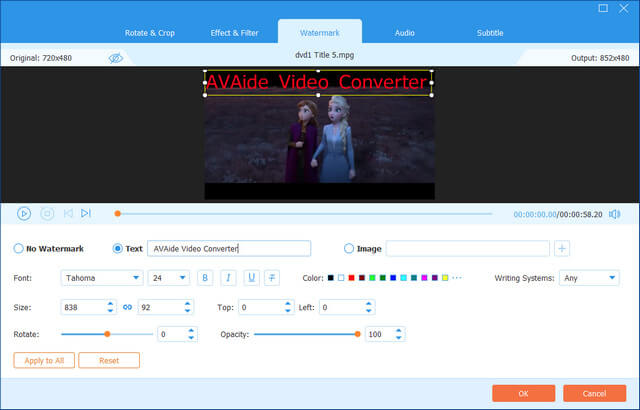
Настроить звук
Шаг 1 Нажмите Аудио справа от водяного знака.
Шаг 2 Вы можете изменить звуковую дорожку и настроить громкость и задержку внизу.
Шаг 3 Нажмите В ПОРЯДКЕ если вы довольны результатом.
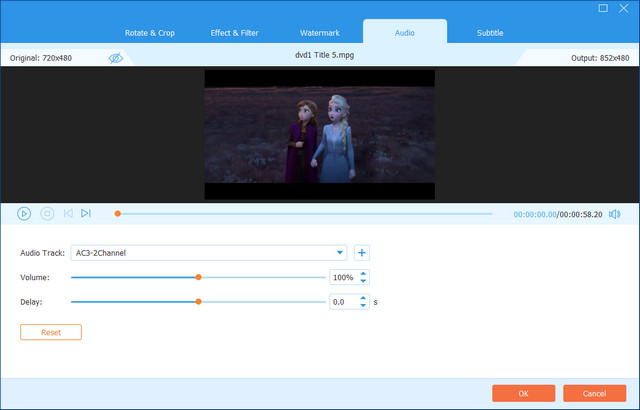
Редактировать субтитры
Шаг 1 Нажмите Подзаголовок в правом верхнем углу интерфейса.
Шаг 2 Щелкните значок Добавлять Кнопка для добавления файла субтитров (*.srt; *.ssa; *.ass) к видео. После этого вы можете изменить положение, шрифт, прозрачность, цвет и т. д.
Шаг 3 Нажмите В ПОРЯДКЕ для сохранения настроек.
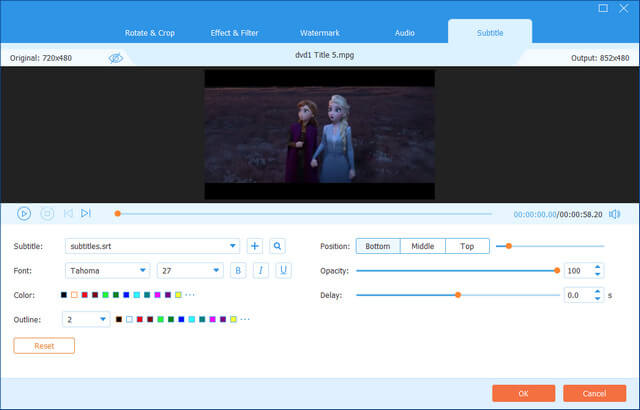
Объединить видеофайлы
Что касается Converter и Ripper, вы можете объединить целевые видео в одно. Возьмем, к примеру, Конвертер.
Шаг 1 Убедитесь, что вы выбрали правильный выходной формат. Затем щелкните Двигаться вниз или Вверх Кнопка. Вы можете изменить порядок видеоклипов.
Шаг 2 Проверить Объединить в один файл.
Шаг 3 Нажмите Конвертировать все для объединения видеоклипов вместе.
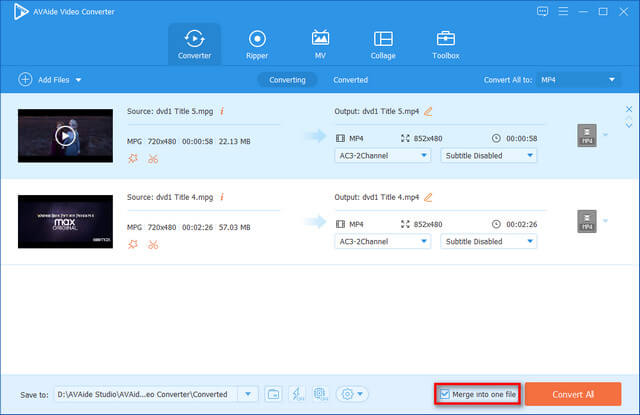
Ящик для инструментов
AVAide Video Converter предоставляет множество методов на основе искусственного интеллекта для легкого редактирования или улучшения ваших видео. Вот некоторые высоко оцененные функции, которые вы можете попробовать.
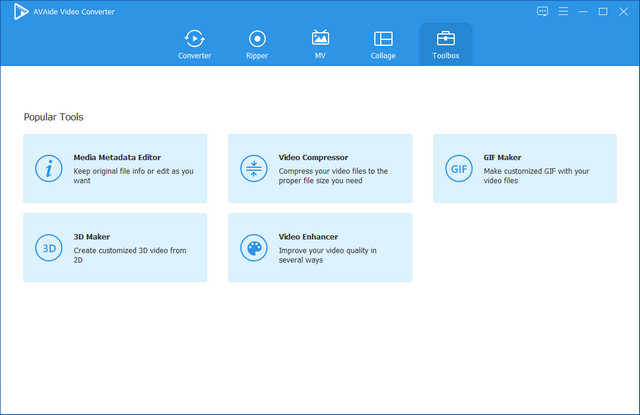
Редактировать метаданные мультимедиа
Этот инструмент поможет вам сохранить исходный файл или отредактировать его по своему усмотрению.
Шаг 1Нажмите Ящик для инструментов в главном интерфейсе и выберите Редактор метаданных мультимедиа.
Шаг 2Щелкните значок Добавлять Нажмите кнопку, чтобы добавить файл. Затем вы можете добавить обложку и изменить название, исполнителя, компрессор и т. д.
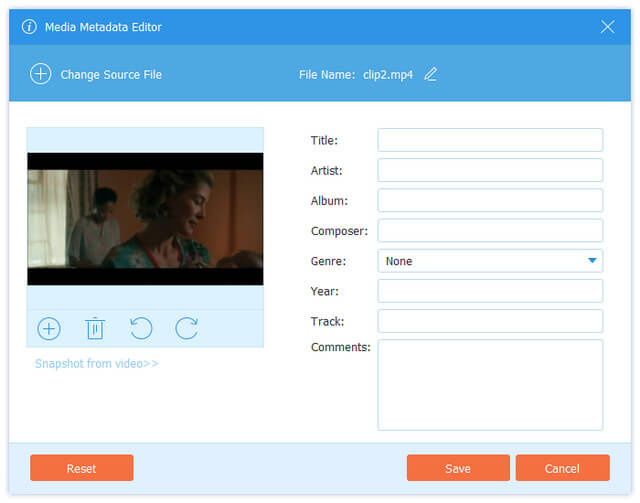
Шаг 3Нажмите Сохранять чтобы сохранить все изменения.
Сжать видео
Video Compressor предоставляет вам возможность сжимать видео так, как вам нужно.
Шаг 1Нажмите Ящик для инструментов в главном интерфейсе и выберите Редактор метаданных мультимедиа.
Шаг 2 Щелкните значок Добавлять Нажмите кнопку, чтобы добавить файл в архив. Вы можете изменить размер, формат, разрешение и т.д. Предварительный просмотр для просмотра сжатого видео.
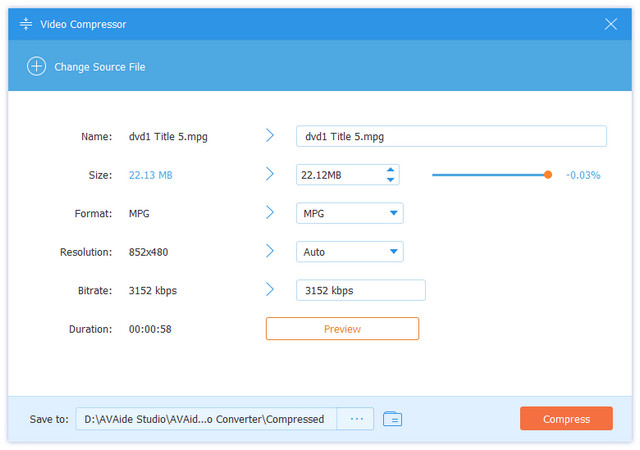
Шаг 3Если вас устраивает результат, нажмите Компресс чтобы экспортировать видео на свой компьютер.
Сделать гифку
GIF Maker позволяет создавать GIF из видео.
Шаг 1Нажмите Ящик для инструментов и выбрать GIF Maker.
Шаг 2 Щелкните значок Добавлять Кнопка. После успешной загрузки видео вы можете изменить размер выходного файла и частоту кадров. Если длительность слишком велика, нажмите кнопку Резать (изображение ножниц), чтобы обрезать видео.
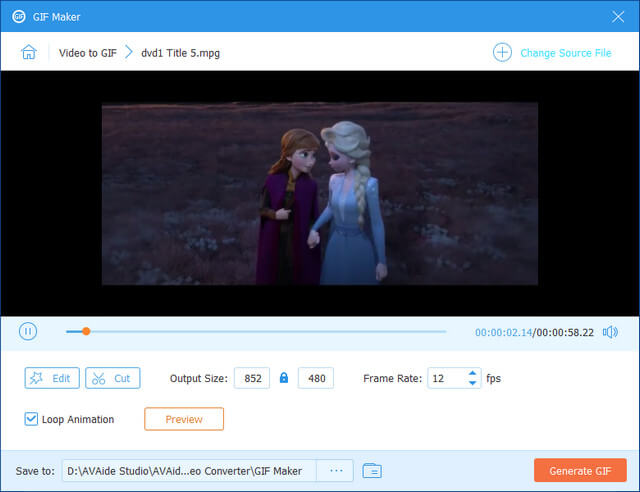
Шаг 3Если проблем нет, нажмите Создать GIF.
Сделать 3D фильм
GIF Maker позволяет создавать GIF из видео.
Шаг 1 Нажмите Ящик для инструментов и выбрать .
Шаг 2 Щелкните значок Добавлять Кнопка «Вырезать». После успешной загрузки видео вы можете изменить его размер и частоту кадров. Если длительность слишком велика, нажмите кнопку «Вырезать» (изображение ножниц), чтобы обрезать видео.
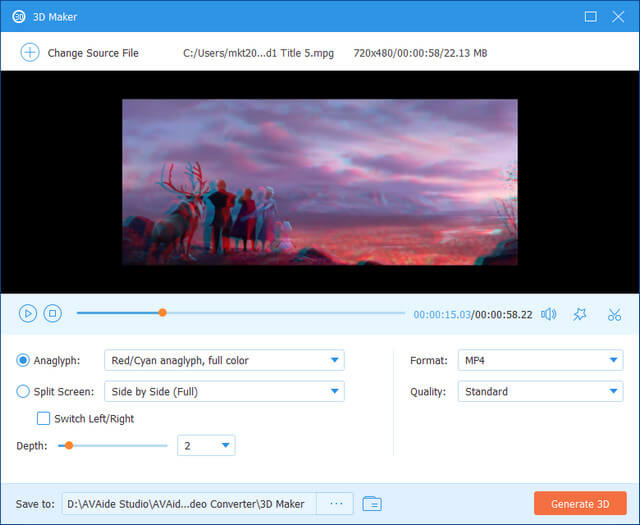
Шаг 3 Нажмите Создать 3D чтобы насладиться фильмом в формате 3D.
Улучшить видео
Video Enhancer предназначен для улучшения качества импортируемого видео для оптимизации вашего опыта.
Шаг 1Нажмите Ящик для инструментов и выбрать Video Enhancer.
Шаг 2 Щелкните значок Добавлять Нажмите кнопку, чтобы импортировать видеофайл. Затем вы можете настроить разрешение (Upscale), яркость и контрастность, уровень шума и дрожание видео. Предварительный просмотр чтобы проверить результат вывода.
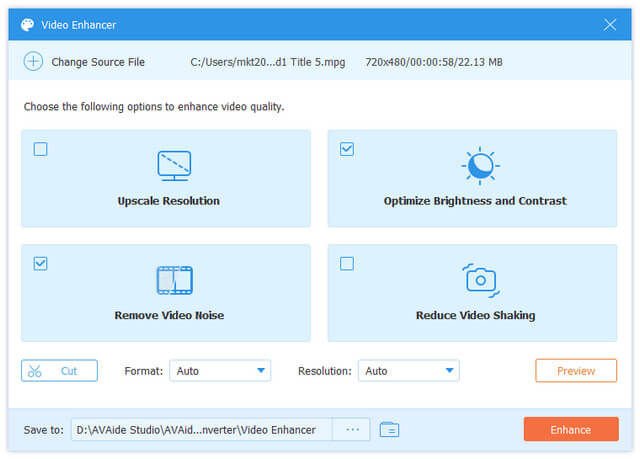
Шаг 3Нажмите Усиливать чтобы насладиться видео с улучшенным качеством.
Сжатие аудио
Audio Compressor может значительно уменьшить ваши аудиофайлы. После сжатия вы все равно сможете наслаждаться превосходным качеством звука.
Шаг 1Нажмите Ящик для инструментов и выберите Аудиокомпрессор.
Шаг 2Щелкните значок Добавлять кнопку для импорта аудиофайлов.
Шаг 3Вы можете перетащить контроллер влево, чтобы уменьшить размер аудиофайла. Вы также можете вручную ввести значение размера. Вы также можете уменьшить канал, частоту дискретизации и битрейт, чтобы сжать аудио. Затем нажмите кнопку Компресс кнопка для сжатия аудиофайла.

Конвертер изображений
Image Converter может конвертировать все типы форматов изображений в другие популярные или редкие, но очень полезные форматы.
Шаг 1Нажмите Ящик для инструментов и выберите «Конвертер изображений».
Шаг 2Щелкните значок Добавлять кнопка для импорта файлов изображений. Поддерживает пакетное преобразование.
Шаг 3Нажмите кнопку раскрывающегося списка в правом верхнем углу, чтобы выбрать желаемый формат изображения. Затем нажмите кнопку Экспорт кнопку для конвертации файлов изображений.
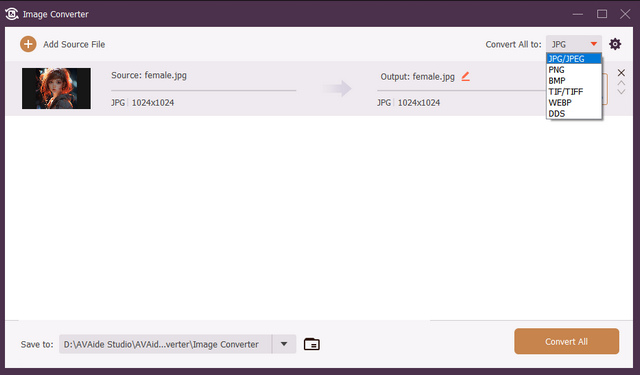
Видео Триммер
Video Trimmer предлагает удобные функции для обрезки видео. Что впечатляет, так это то, что он позволяет сохранять обрезанные видеоклипы для дополнительного редактирования.
Шаг 1Нажмите Ящик для инструментов и выберите «Обрезка видео».
Шаг 2Щелкните значок Добавлять кнопку, чтобы импортировать ваше видео.
Шаг 3Вы можете перетащить концы видеодорожки, чтобы выбрать нужную часть. Вы можете нажать на Добавить сегмент кнопку, чтобы сохранить выбранный клип в левом поле видеоклипа. Затем нажмите кнопку Экспорт кнопку, чтобы сохранить выбранный вами видеоклип.
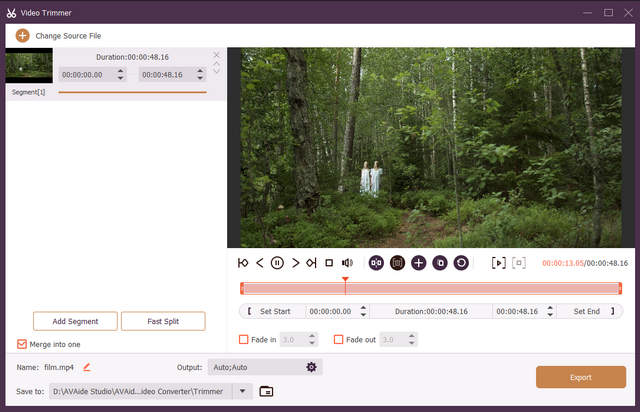
Видео слияние
Инструмент Video Merger может объединить несколько видео в одно видео. Вы также можете редактировать каждый видеоклип с помощью множества практичных функций редактирования.
Шаг 1Нажмите Ящик для инструментов и выберите «Объединение видео».
Шаг 2Щелкните значок Добавлять кнопку для импорта ваших видеофайлов.
Шаг 3Вы можете нажать на Редактировать или Подрезать кнопку для редактирования видеоклипов. Вы также можете нажать кнопку Добавить, чтобы добавить больше видеофайлов. Затем нажмите кнопку Экспорт кнопку, чтобы объединить эти видео.
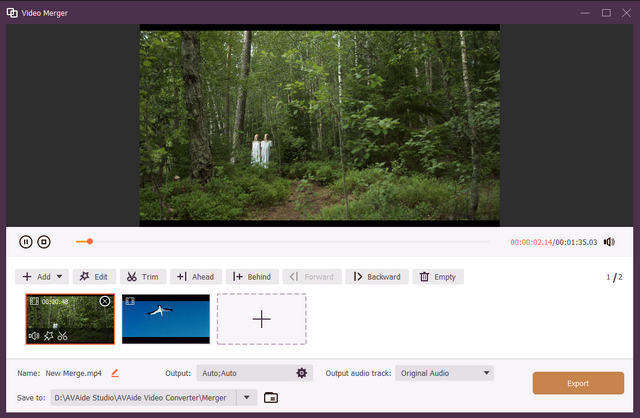
Видеообрезчик
Video Cropper — один из самых необходимых инструментов для каждого видеоредактора. Он поможет вам обрезать ненужные видеокадры и изменить соотношение сторон.
Шаг 1Нажмите Ящик для инструментов и выберите «Обрезка видео».
Шаг 2Щелкните значок Добавлять кнопку для импорта вашего видеофайла.
Шаг 3Вы можете перетаскивать контроллеры на вашем видео, чтобы обрезать видео. Вы также можете нажать на Соотношение сторон Кнопка раскрывающегося списка для изменения соотношения сторон. Затем нажмите кнопку Экспорт кнопку, чтобы сохранить обрезанное видео.
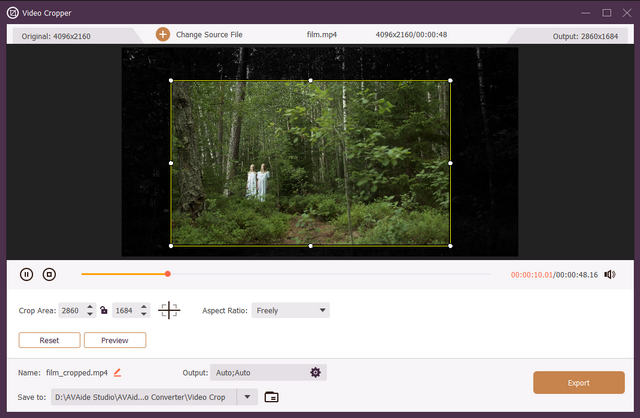
Добавить водяной знак на видео
Функция «Водяной знак на видео» позволяет добавлять к вашему видео текстовый или графический водяной знак.
Шаг 1Нажмите Ящик для инструментов и выберите Видео водяной знак инструмент.
Шаг 2Щелкните значок Добавлять кнопку, чтобы импортировать ваше видео.
Шаг 3Ты можешь выбрать Текстовый водяной знак или Водяной знак изображения.
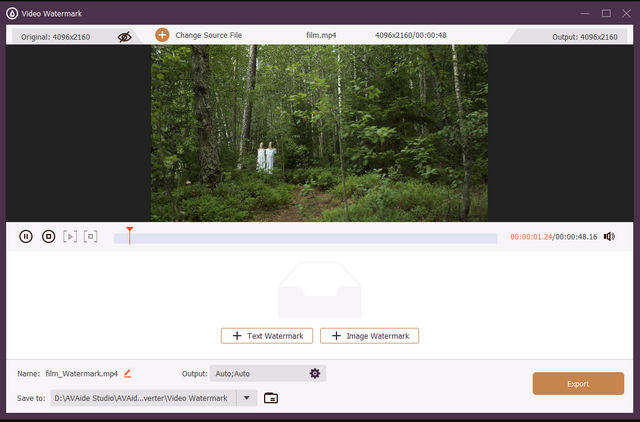
Шаг 4Если вы выберете Текстовый водяной знак, вы можете ввести желаемый текст в Текст поле, а затем перетащите водяной знак на видео в любое место, куда вы хотите. Нажмите Экспорт кнопку сохранения видео.
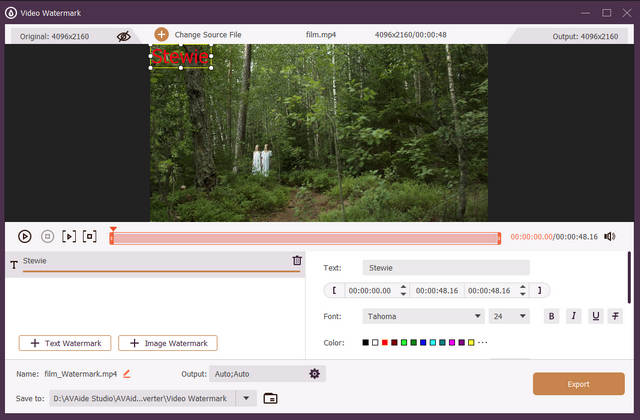
Шаг 5Если вы выберете Водяной знак изображения, вам следует выбрать изображение. Затем вы можете перетащить изображение в любое место видео. Вы также можете вращать изображение и настраивать прозрачность. Затем нажмите кнопку «Экспорт», чтобы сохранить видео.
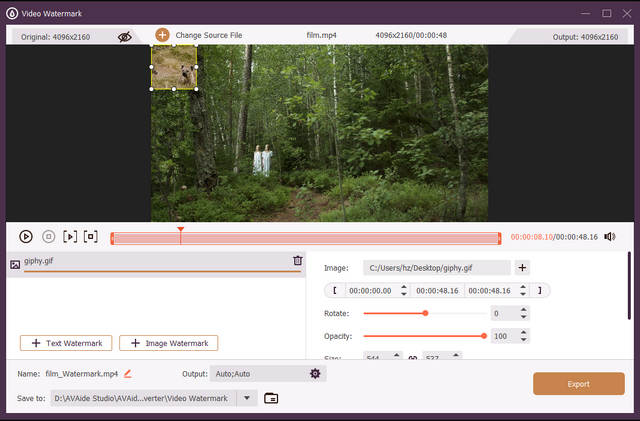
Удаление водяных знаков с видео
Инструмент Video Watermark Remover может точно удалить водяной знак с вашего видео и заполнить видео без искажений.
Шаг 1Нажмите Ящик для инструментов и выберите «Удаление водяных знаков с видео».
Шаг 2Щелкните значок Добавлять кнопку, чтобы импортировать видео с водяным знаком.
Шаг 3Щелкните значок Добавить область удаления водяных знаков кнопку, и затем на вашем видео появится область выбора. Вы можете перетащить ее, чтобы закрыть водяной знак на вашем видео. Затем нажмите кнопку Экспорт кнопка для удаления водяного знака с вашего видео.
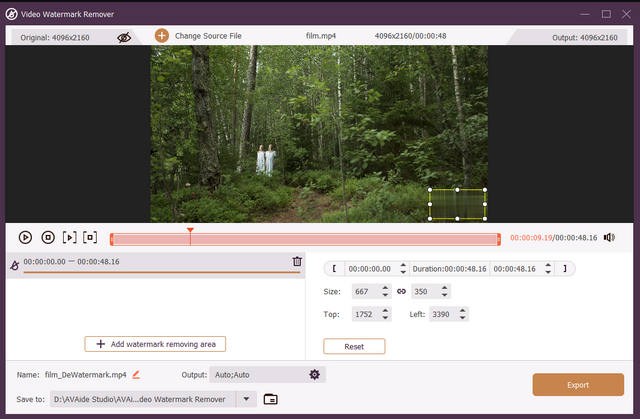
Цветокоррекция
Видеоредактору также крайне важно уметь корректировать тон видео.
Шаг 1Нажмите Ящик для инструментов и выберите Коррекция цвета.
Шаг 2Щелкните значок Добавлять кнопку, чтобы добавить свое видео в эту программу.
Шаг 3Просто перетащите контроллеры, чтобы настроить контрастность, яркость, насыщенность и оттенок вашего видео. Проверьте свое видео в правом окне предварительного просмотра. Нажмите Экспорт кнопку, чтобы сохранить видео.
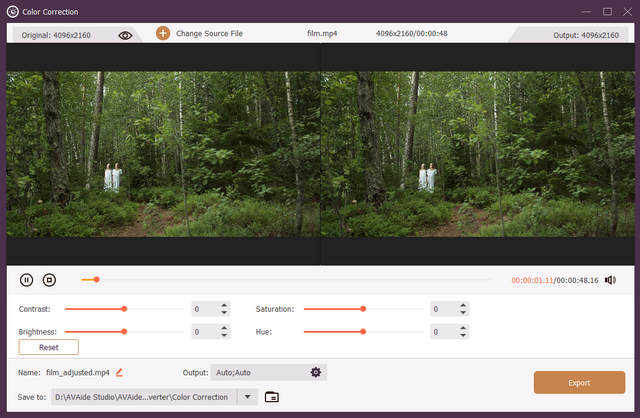
Контроллер скорости видео
Контроллер скорости видео может ускорить или замедлить ваше видео.
Шаг 1Нажмите Ящик для инструментов и выберите Видеоконтроллер скорости.
Шаг 2Щелкните значок Добавлять кнопку, чтобы импортировать ваше видео.
Шаг 3Выберите желаемую скорость, например 1,5x. 2x, 0,5x или 0,25x. Затем нажмите кнопку Экспорт кнопку сохранения видео.
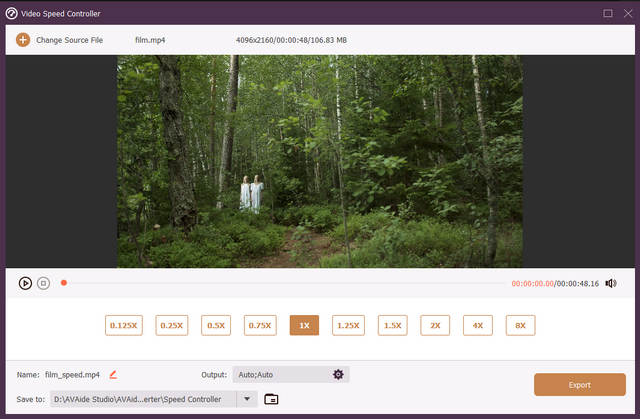
Видео реверс
Video Reverser — популярная функция. Вы можете перевернуть видео, чтобы добиться потрясающего эффекта.
Шаг 1Нажмите Ящик для инструментов и выберите инструмент «Видеореверс».
Шаг 2Щелкните значок Добавлять кнопку, чтобы импортировать ваше видео.
Шаг 3Вы можете выбрать определенную часть всего видео для обратного воспроизведения или просто обратное воспроизведение всего видео. Нажмите кнопку Экспорт кнопку, чтобы перемотать видео назад.
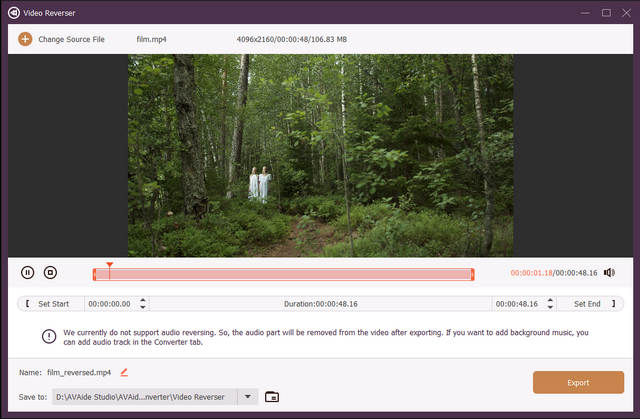
Ротатор видео
AVAide Video Converter может повернуть ваше видео на 90 градусов по часовой стрелке или против часовой стрелки. Он также может перевернуть ваше видео вертикально или горизонтально.
Шаг 1Щелкните значок Нажмите кнопку «Панель инструментов» и выберите «Видеоротатор».
Шаг 2Щелкните значок Нажмите кнопку «Добавить», чтобы импортировать видео.
Шаг 3Выберите желаемую функцию поворота или переворота. Вы можете повернуть видео на 90 градусов по часовой стрелке или против часовой стрелки. Вы также можете напрямую перевернуть видео по горизонтали или вертикали.
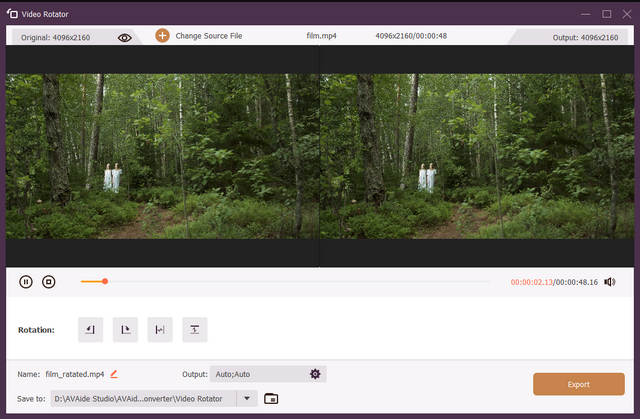
Усилитель громкости
Если громкость вашего видео очень низкая, вы можете увеличить ее с помощью функции Volume Booster.
Шаг 1Щелкните значок Ящик для инструментов кнопку и выберите Усилитель громкости.
Шаг 2Щелкните значок Добавлять кнопку, чтобы импортировать ваше видео.
Шаг 3Вы можете перетащить регулятор громкости, чтобы увеличить громкость. Затем нажмите кнопку Экспорт кнопку сохранения видео.
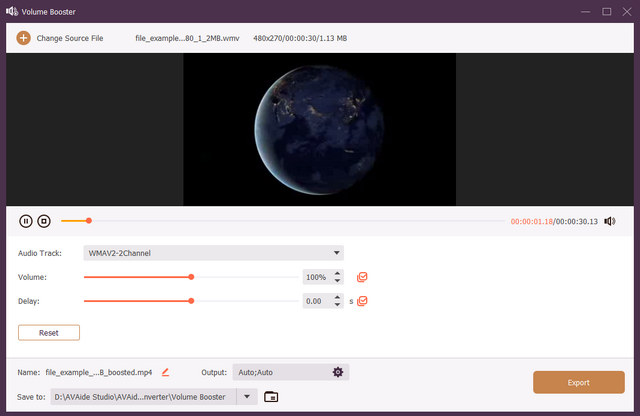
Аудио Синхронизация
Если видеодорожка отстает от звуковой дорожки, вы можете воспользоваться функцией синхронизации звука, чтобы устранить проблему.
Шаг 1Нажмите «Панель инструментов» и выберите Аудио Синхронизация.
Шаг 2Щелкните значок Добавлять кнопку, чтобы добавить свое видео.
Шаг 3Вы можете перетащить Задерживать контроллер влево или вправо, чтобы исправить проблему рассинхронизации звука и видео. Нажмите Экспорт кнопку, чтобы сохранить видео.
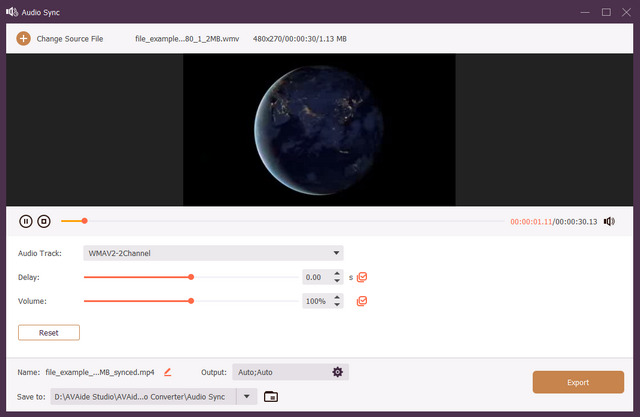
Изменение даты файла
File Date Changer — очень практичная функция. Вы можете изменить подробную информацию о дате ваших файлов, чтобы защитить свою конфиденциальность.
Шаг 1Нажмите Ящик для инструментов и выберите File Date Changer.
Шаг 2Щелкните значок Добавлять кнопку, чтобы импортировать ваш файл.
Шаг 3Вы можете настроить дату создания файла, дату изменения и дату доступа. Просто нажмите на Применять кнопку, чтобы изменить информацию о дате вашего файла.
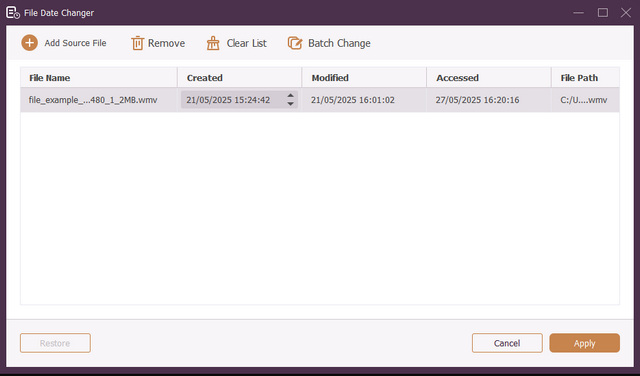
Видео/Аудио рекордер
Чтобы использовать Video/Audio Recorder, вам необходимо установить Программа записи экрана AVAide Сначала. Затем следуйте инструкциям AVAide Screen Recorder Гид пользователя чтобы узнать, как легко записывать экраны окон вашего компьютера, видео, аудио, веб-камеру, микрофон и внешние устройства.